วิธีลงทะเบียนและเข้าสู่ระบบบัญชี Exness
คู่มือนี้จะให้คำแนะนำทีละขั้นตอนที่ชัดเจนเกี่ยวกับวิธีการลงทะเบียนบัญชีใหม่และเข้าสู่ระบบบัญชี Exness ของคุณ เพื่อให้มั่นใจว่าคุณสามารถเริ่มซื้อขายได้อย่างมั่นใจ
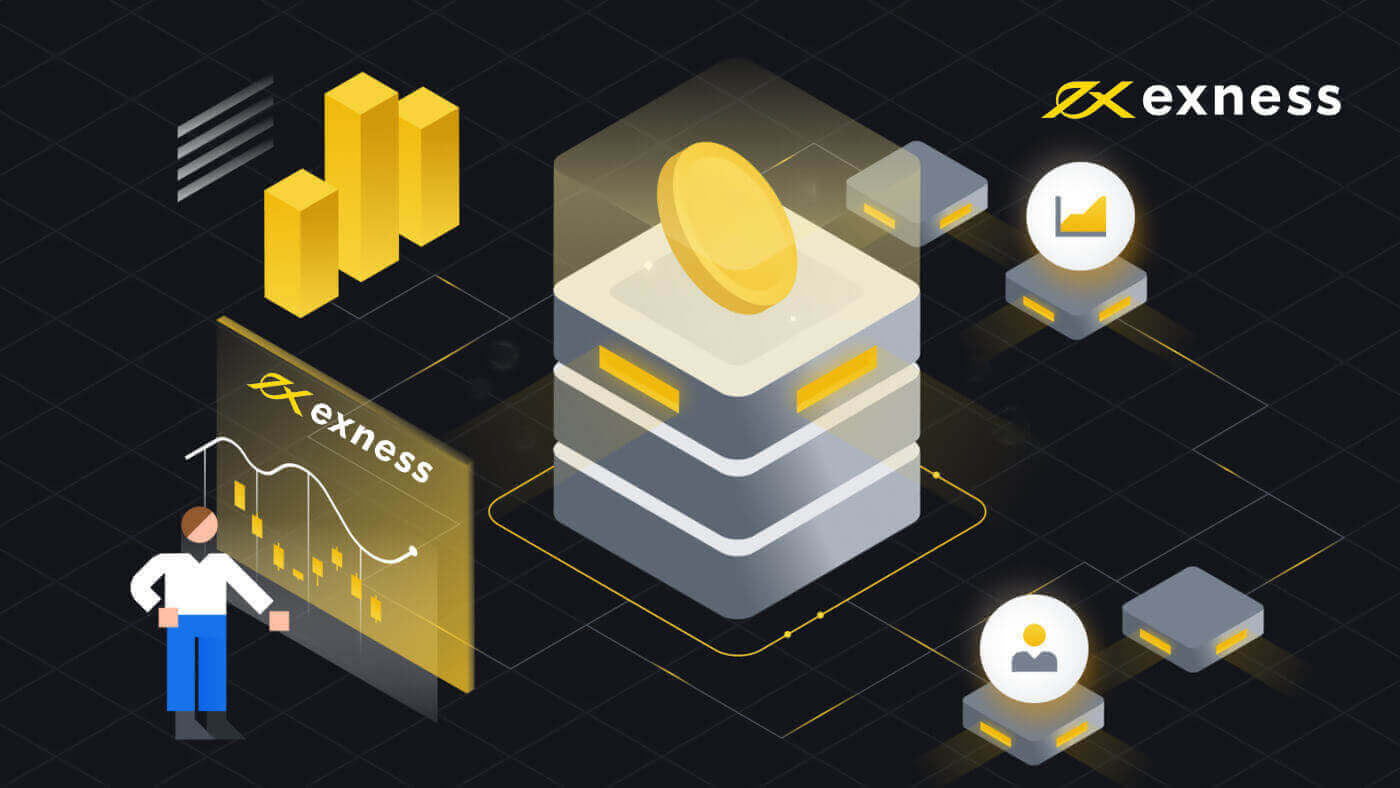
วิธีการลงทะเบียนกับ Exness
วิธีการลงทะเบียนบัญชี Exness [เว็บไซต์]
วิธีการลงทะเบียนบัญชี
ขั้นตอนการเปิดบัญชี Exness นั้นง่ายมาก1. คลิก "เปิดบัญชี" บน หน้าแรก ของExness
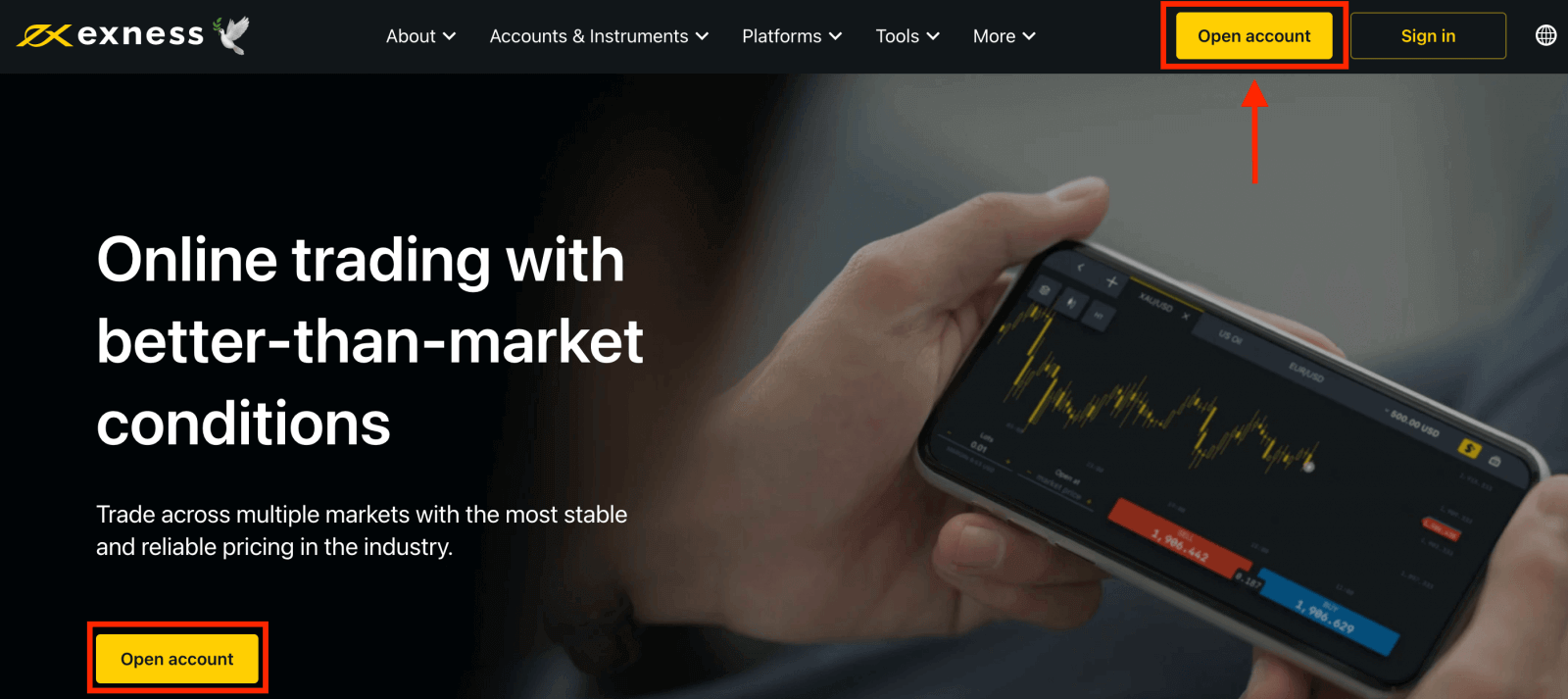
2. ที่หน้าการลงทะเบียน ให้กรอกข้อมูลที่เกี่ยวข้องทั้งหมดตามที่กำหนดไว้ในแบบฟอร์มนี้
- เลือก ประเทศที่คุณอาศัยอยู่ซึ่งไม่สามารถเปลี่ยนแปลงได้ และจะกำหนด บริการชำระเงิน ที่คุณสามารถใช้ได้
- กรอก ที่อยู่อีเมล ของ คุณ
- สร้าง รหัสผ่านสำหรับบัญชี Exness ของคุณโดยทำตามคำแนะนำที่แสดง
- กรอก รหัสพันธมิตร (ไม่บังคับ) ซึ่งจะเชื่อมโยงบัญชี Exness ของคุณเข้ากับพันธมิตรใน โปรแกรมพันธมิตร Exness
- หมายเหตุ : ในกรณีที่รหัสพันธมิตรไม่ถูกต้อง ช่องกรอกข้อมูลนี้จะถูกล้างเพื่อให้คุณสามารถลองใหม่อีกครั้ง
- ทำเครื่องหมายในช่อง เพื่อประกาศว่าคุณไม่ใช่พลเมืองหรือผู้อยู่อาศัยในสหรัฐอเมริกาหากข้อกำหนดนี้มีผลกับคุณ
- คลิก ดำเนินการต่อ เมื่อคุณให้ข้อมูลที่จำเป็นครบถ้วนแล้ว
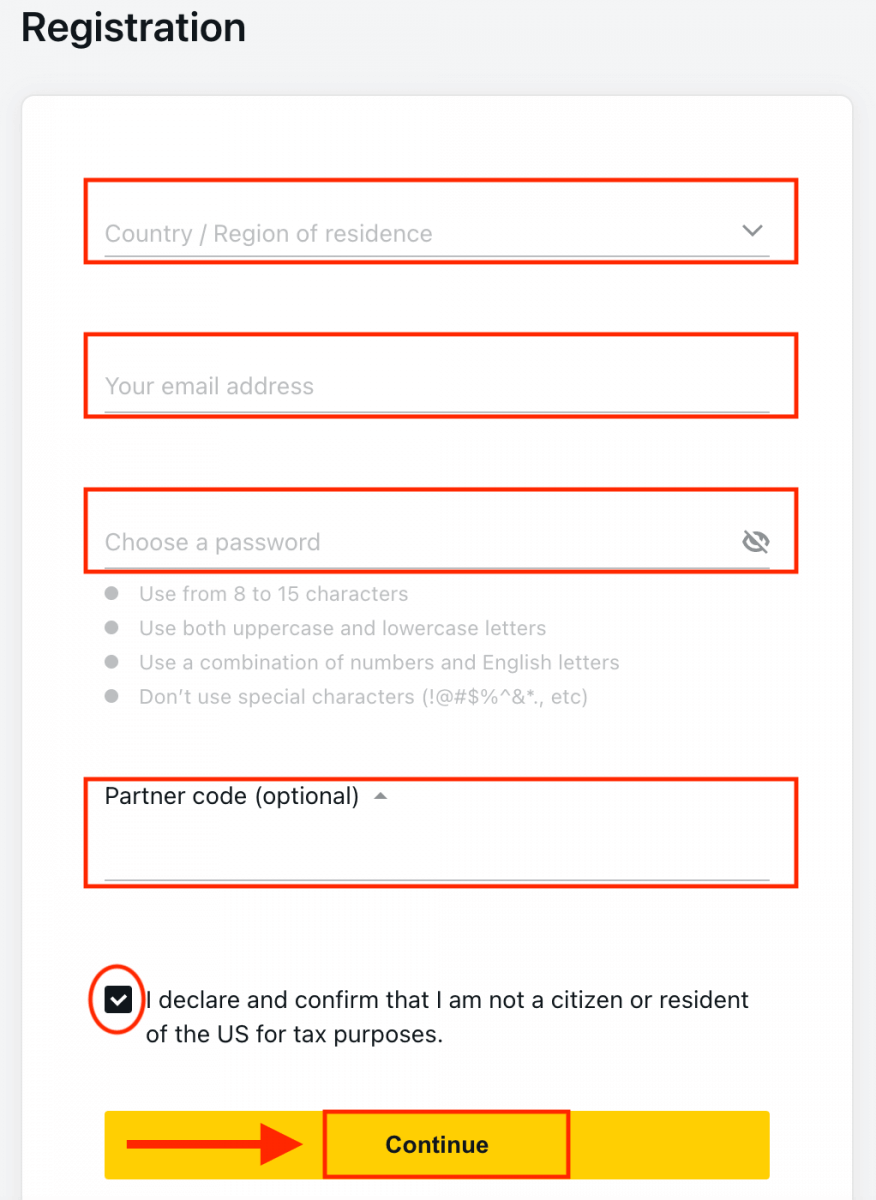
3. ขอแสดงความยินดี คุณได้ลงทะเบียนบัญชี Exness ใหม่เรียบร้อยแล้ว และบัญชีดังกล่าวจะถูกส่งไปยังเทอร์มินัล Exness คลิกปุ่ม " บัญชีสาธิต " เพื่อเริ่มซื้อขายด้วยบัญชีสาธิต
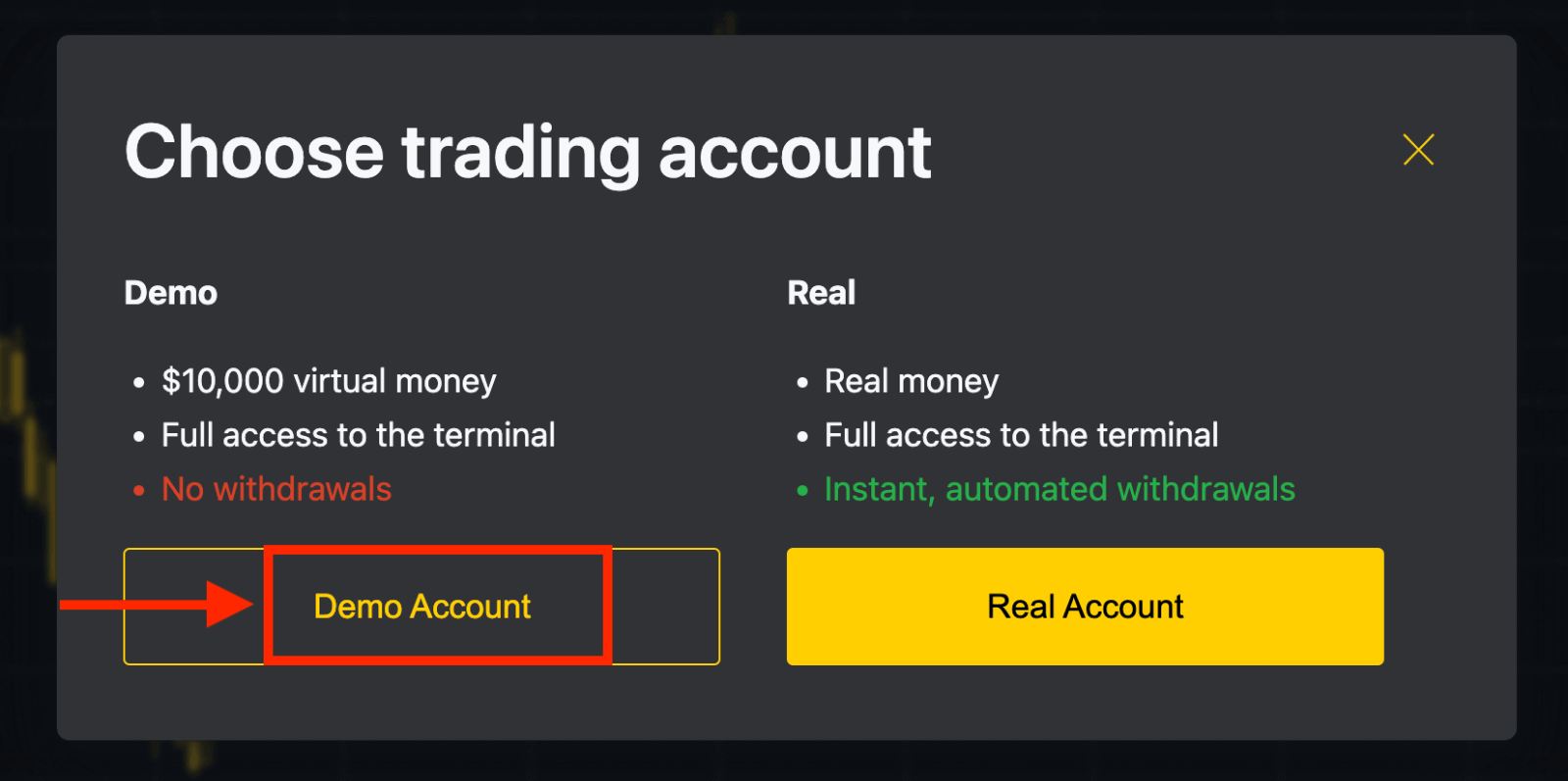
ตอนนี้คุณไม่จำเป็นต้องลงทะเบียนใดๆ เพื่อเปิดบัญชีสาธิตอีกต่อ ไป บัญชีสาธิตมูลค่า 10,000 ดอลลาร์ ช่วยให้คุณฝึกฝนได้มากเท่าที่คุณต้องการโดยไม่มีค่าใช้จ่ายใดๆ ฟังก์ชันการทำงานของบัญชีสาธิตนั้นคล้ายคลึงกับบัญชีจริง ยกเว้นว่าคุณซื้อขายด้วยเงินเสมือนจริง

เมื่อคุณพร้อมที่จะเริ่มซื้อขายด้วยเงินจริงแล้ว คุณสามารถสลับไปยังบัญชีจริงและฝากเงินของคุณ

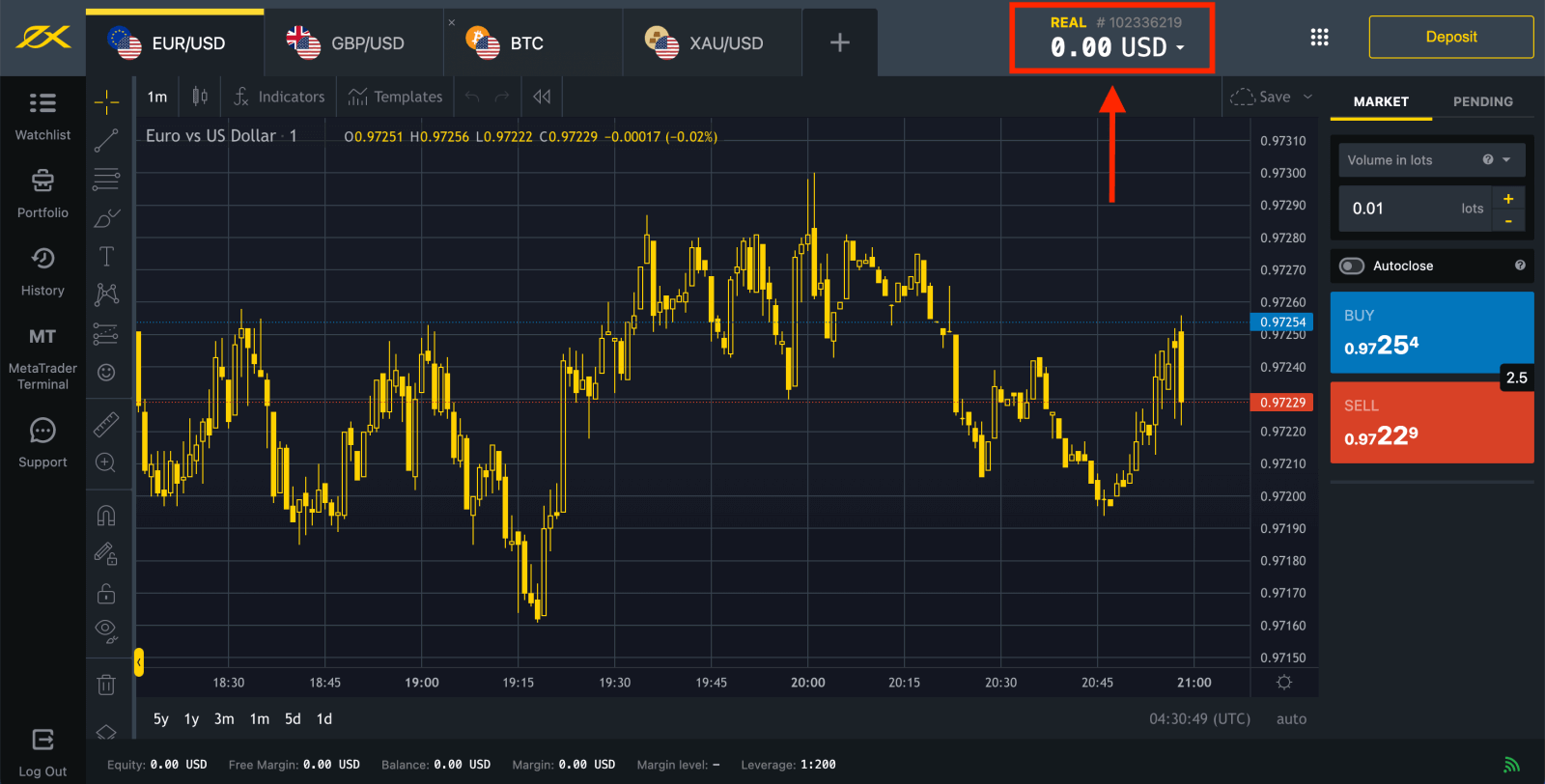
ได้ ไปที่ พื้นที่ส่วนตัวเพื่อเปิดบัญชีซื้อขายเพิ่มเติม
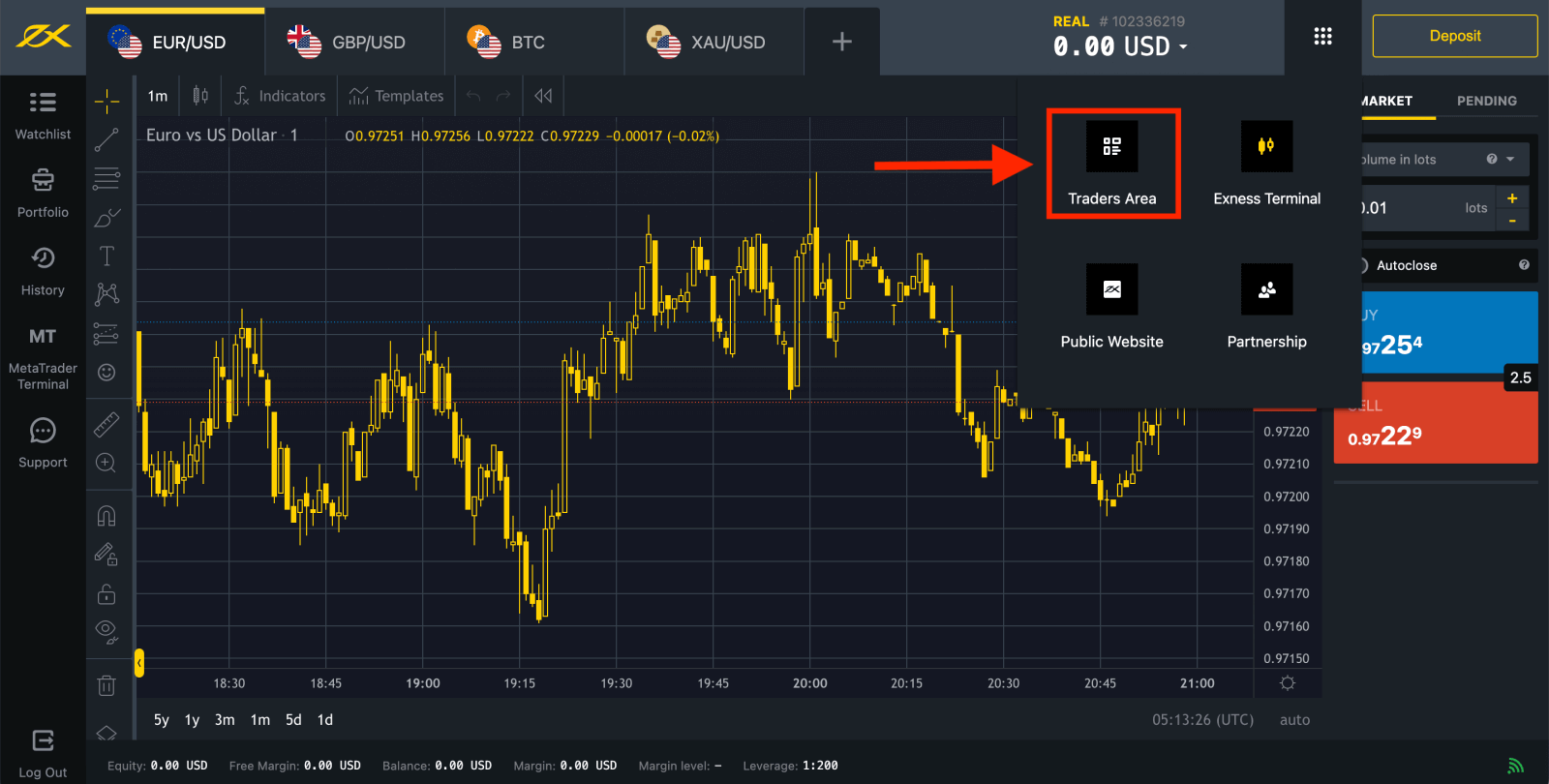
โดยค่าเริ่มต้น บัญชีซื้อขายจริงและบัญชีซื้อขายสาธิต (ทั้งคู่สำหรับ MT5) จะถูกสร้างขึ้นในพื้นที่ส่วนตัวใหม่ของคุณ แต่คุณสามารถเปิดบัญชีซื้อขายใหม่ได้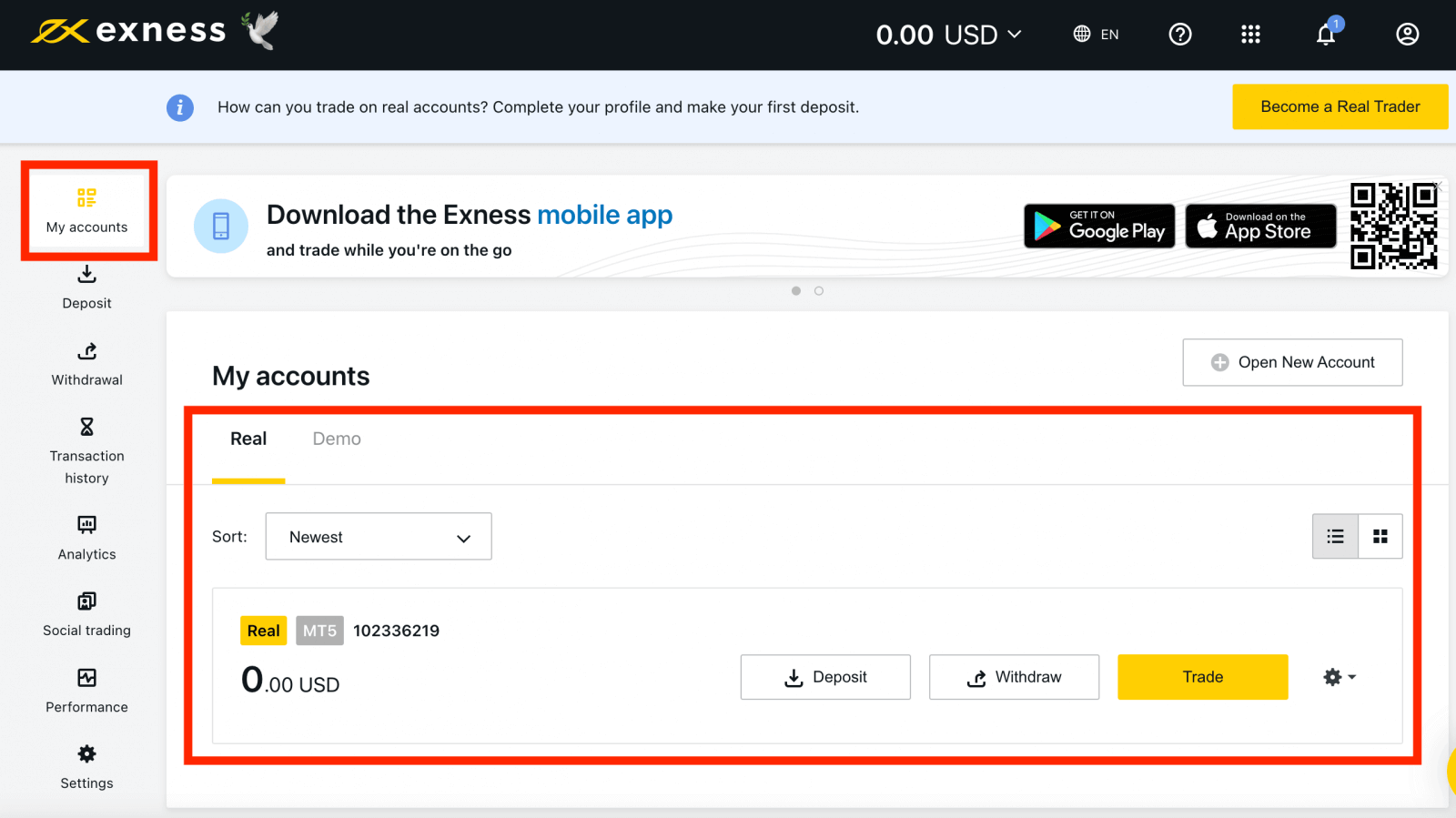
คุณสามารถลงทะเบียนกับ Exness ได้ตลอดเวลาแม้กระทั่งตอนนี้!
เมื่อคุณลงทะเบียนแล้ว ขอแนะนำให้คุณยืนยันบัญชี Exness ของคุณให้ครบถ้วนเพื่อเข้าถึงฟีเจอร์ต่างๆ ที่มีให้เฉพาะพื้นที่ส่วนบุคคลที่ได้รับการยืนยันอย่างสมบูรณ์เท่านั้น
วิธีการสร้างบัญชีซื้อขายใหม่
1. จากพื้นที่ส่วนบุคคล ใหม่ของคุณ คลิกเปิดบัญชีใหม่ในพื้นที่ 'บัญชีของฉัน' 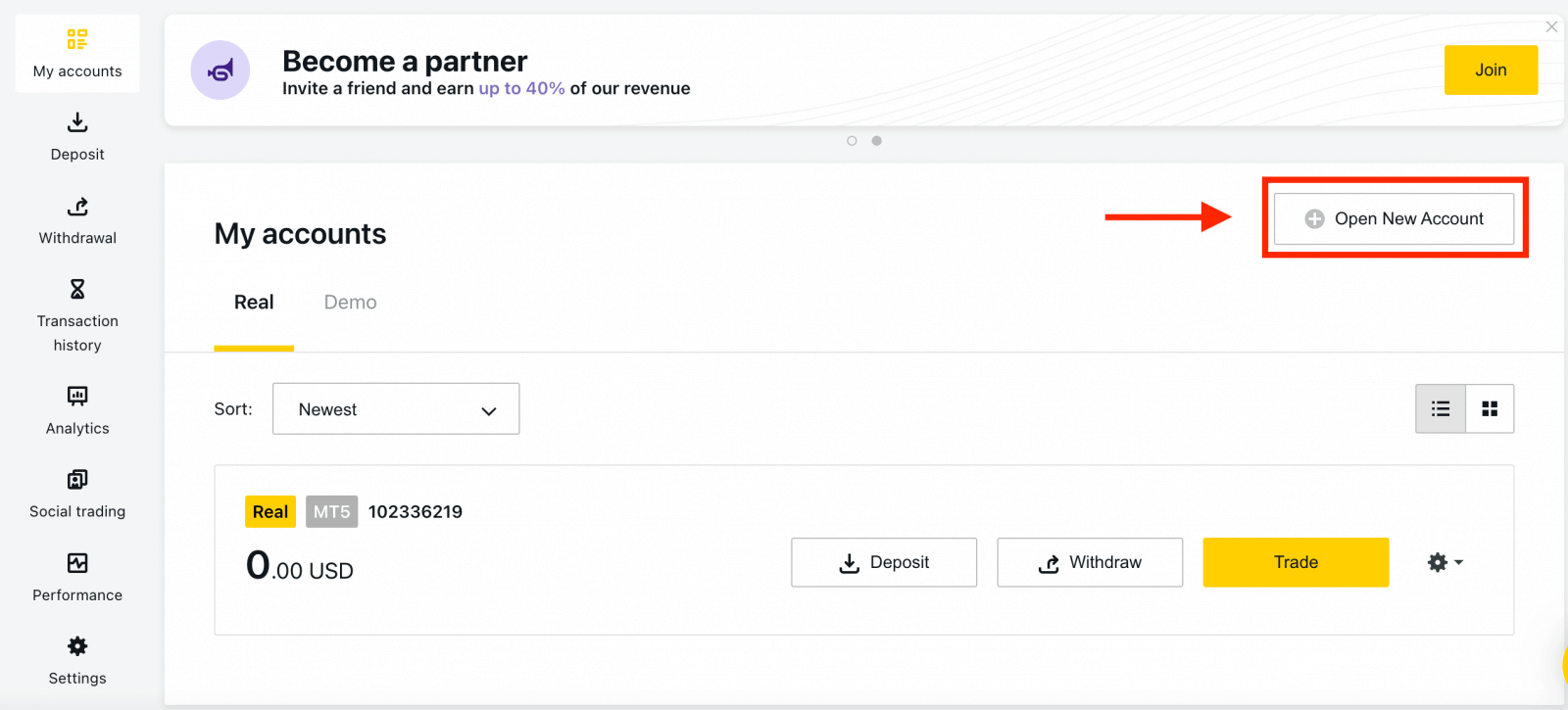
2. เลือกจากประเภทบัญชีซื้อขายที่มีให้เลือก และเลือกว่าคุณต้องการบัญชีจริงหรือบัญชีสาธิต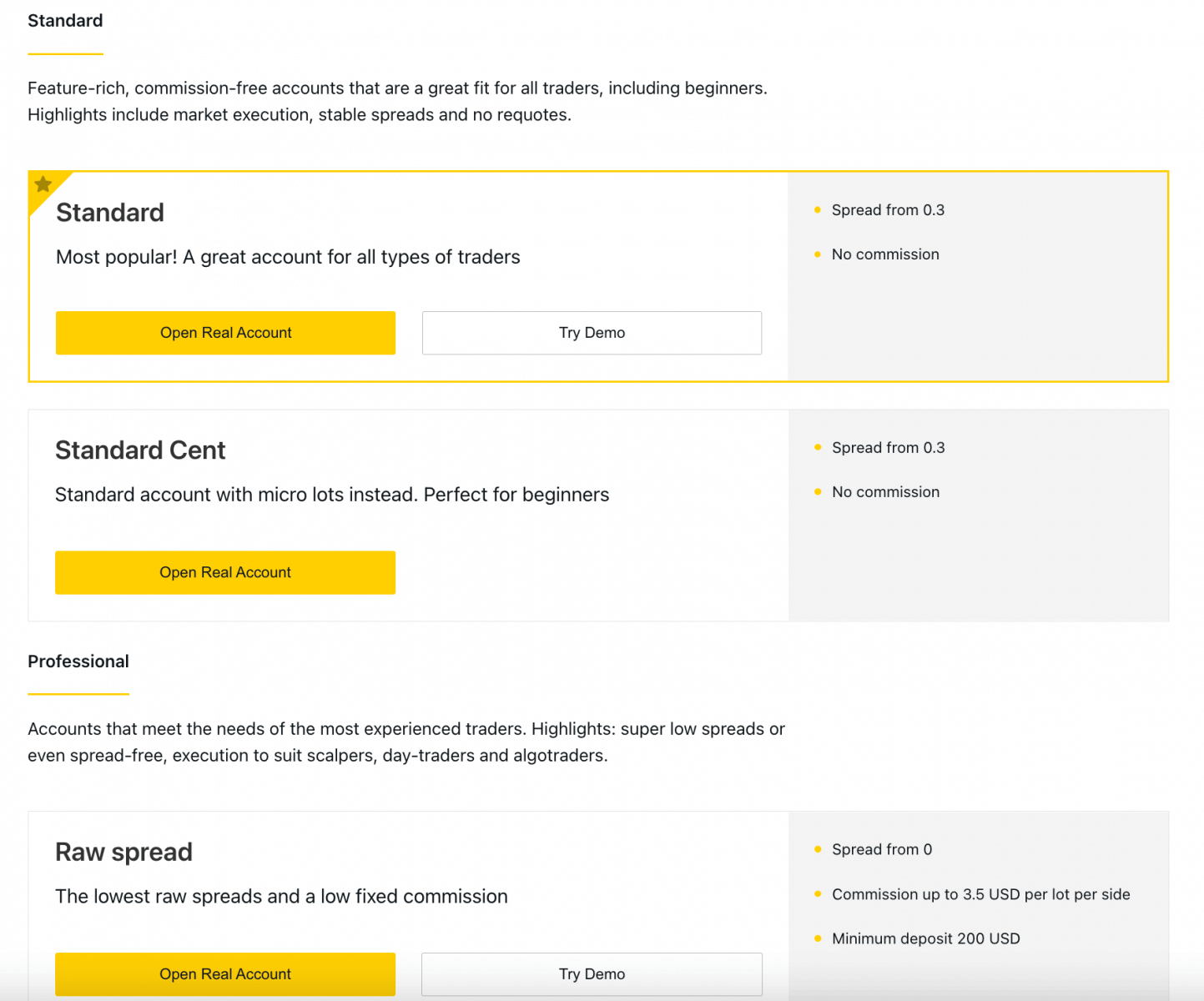
3. หน้าจอถัดไปจะแสดงการตั้งค่าต่อไปนี้:
- โอกาสอีกครั้งในการเลือก บัญชี จริงหรือบัญชีสาธิต
- เลือกระหว่างเทอร์มินัลการซื้อขายMT4และMT5
- ตั้งค่าอัตราเลเวอเรจสูงสุด ของคุณ
- เลือกสกุลเงินบัญชี ของคุณ (โปรดทราบว่าเมื่อตั้งค่าแล้วจะไม่สามารถเปลี่ยนแปลงได้สำหรับบัญชีซื้อขายนี้)
- สร้างชื่อเล่นให้กับบัญชีซื้อขายนี้
- ตั้งรหัสผ่านบัญชีซื้อขาย
- คลิกสร้างบัญชีเมื่อคุณพอใจกับการตั้งค่าของคุณ
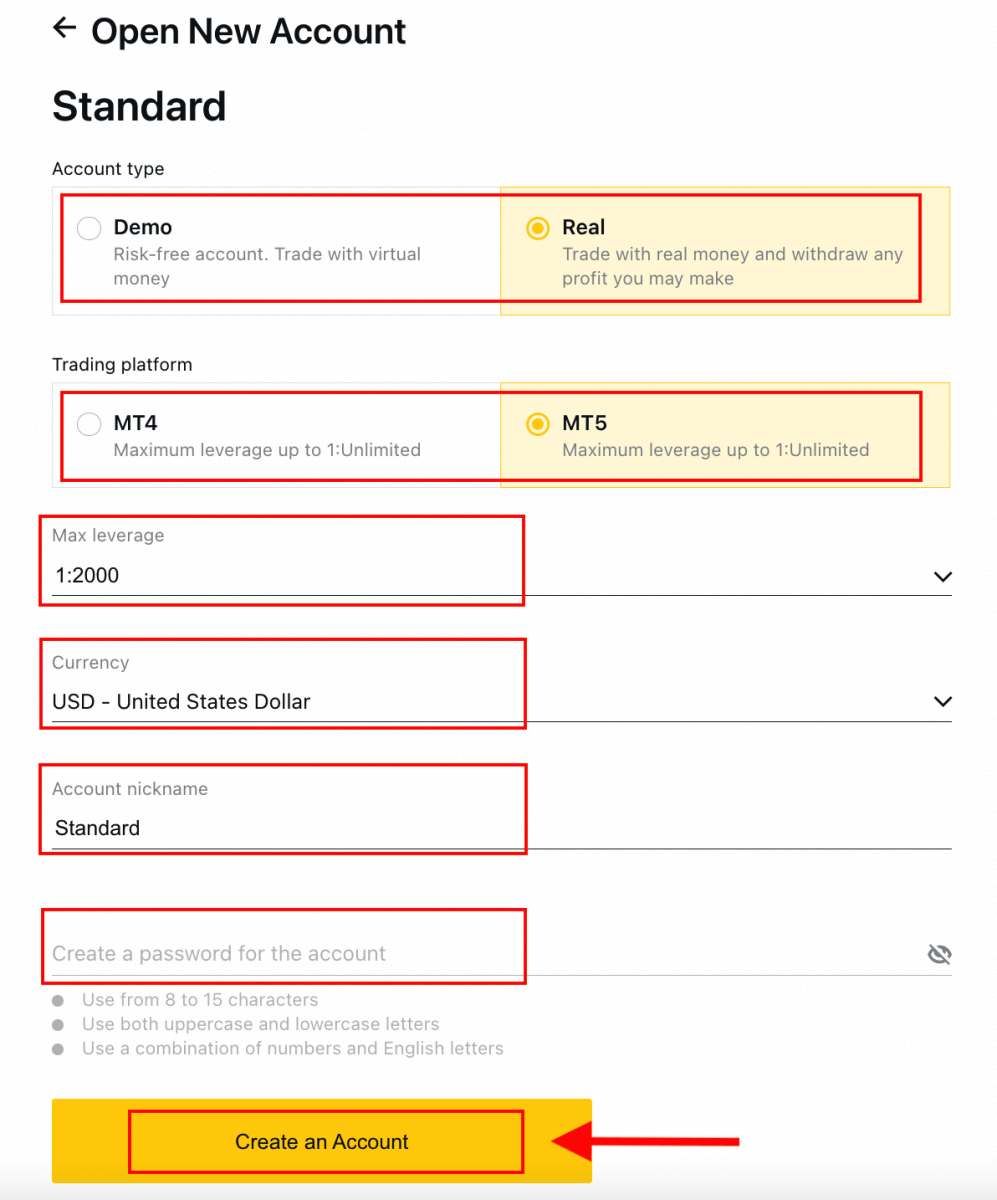
4. บัญชีซื้อขายใหม่ของคุณจะแสดงขึ้นในแท็บ "บัญชีของฉัน" 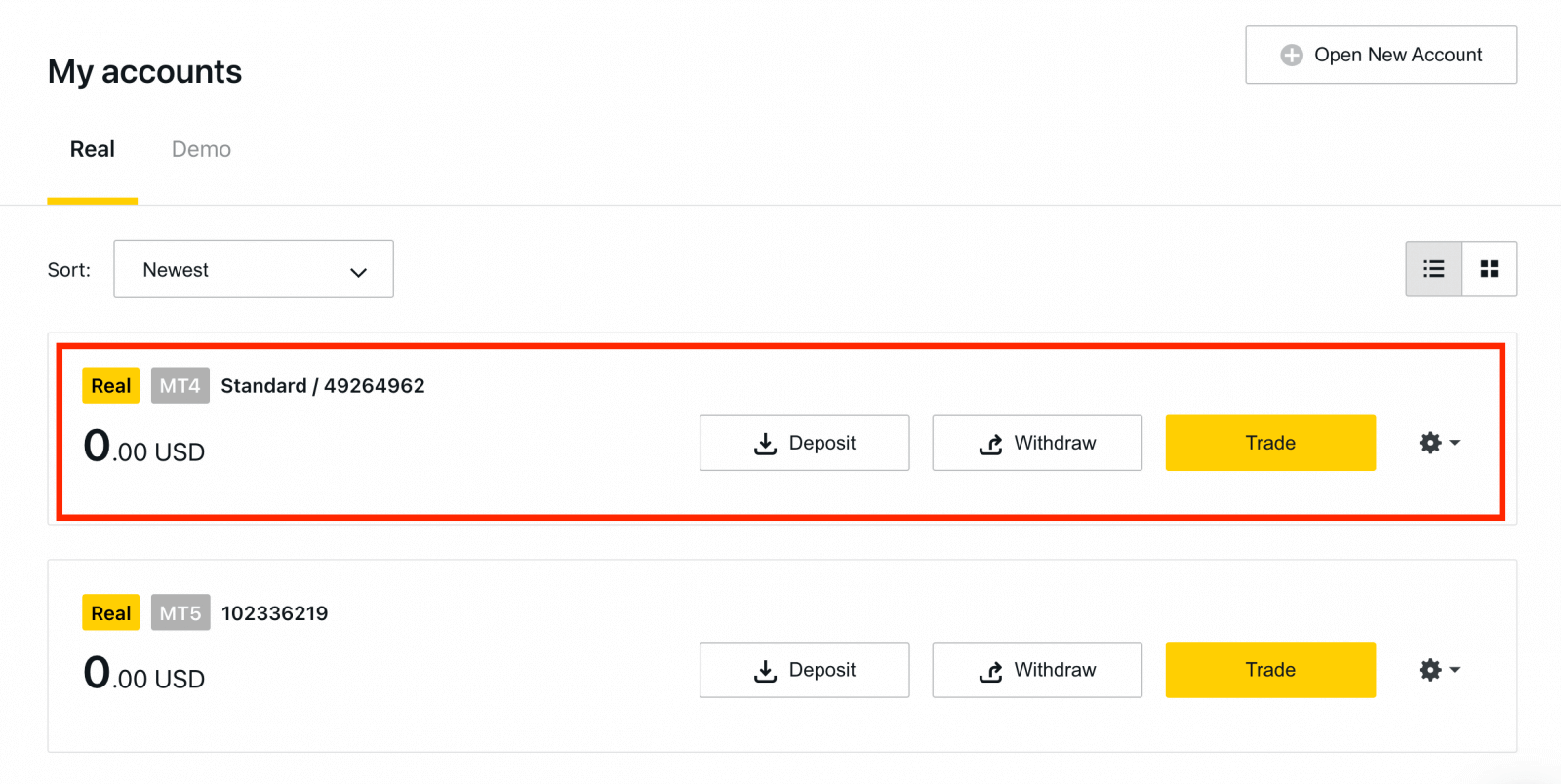
ขอแสดงความยินดี คุณได้เปิดบัญชีซื้อขายใหม่แล้ว
วิธีฝากเงินใน Exness
วิธีการลงทะเบียนบัญชี Exness [แอป]
ตั้งค่าและลงทะเบียนบัญชี
การลงทะเบียนบัญชีบนแอป Exness Trader เป็นตัวเลือกเพิ่มเติมและคุณสามารถทำได้ในไม่กี่ขั้นตอนง่ายๆ: 1. ดาวน์โหลด Exness Trader จากApp StoreหรือGoogle Play 2.
ติดตั้งและโหลด Exness Trader
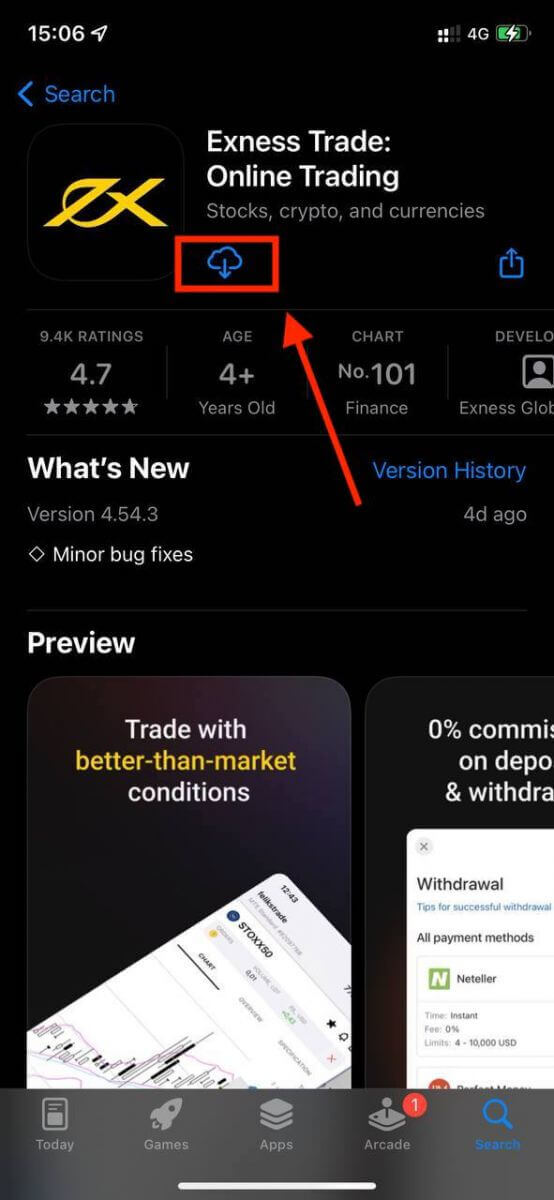
3. แตะ ลงทะเบียน 4.
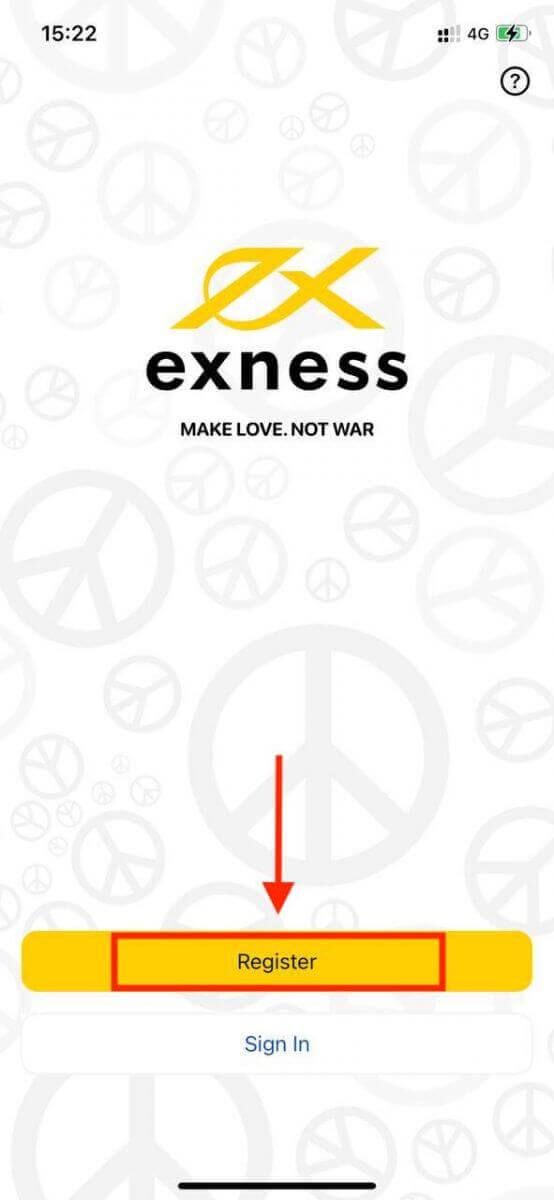
แตะ เปลี่ยนประเทศ/ภูมิภาค เพื่อเลือกประเทศที่อยู่อาศัยของคุณจากรายการ จากนั้นแตะ ดำเนินการต่อ
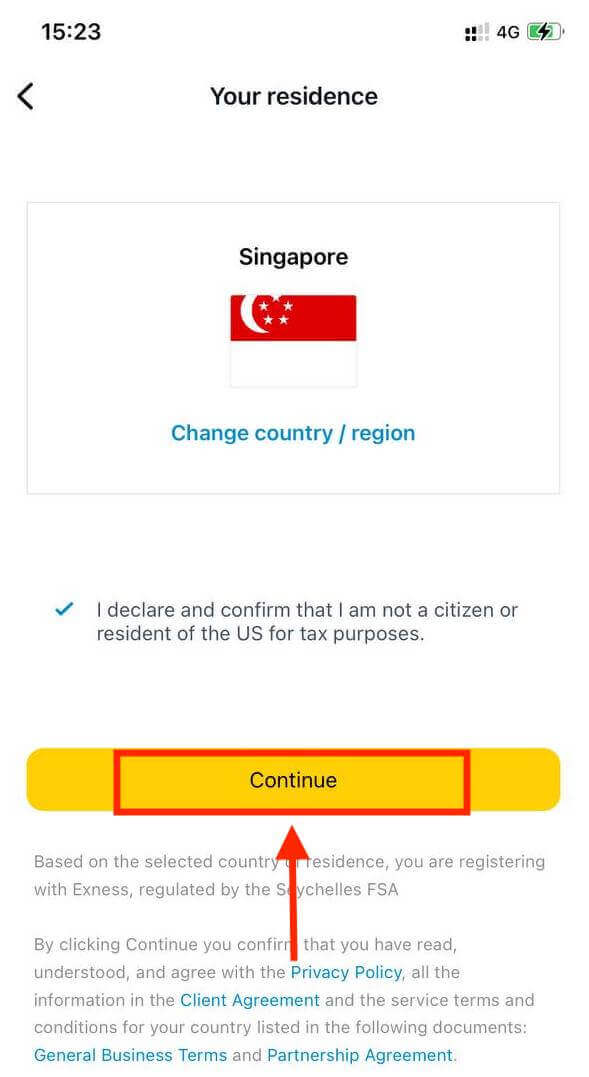
5. ป้อนที่อยู่อีเมลของคุณแล้ว แตะ ดำเนินการต่อ 6. สร้าง
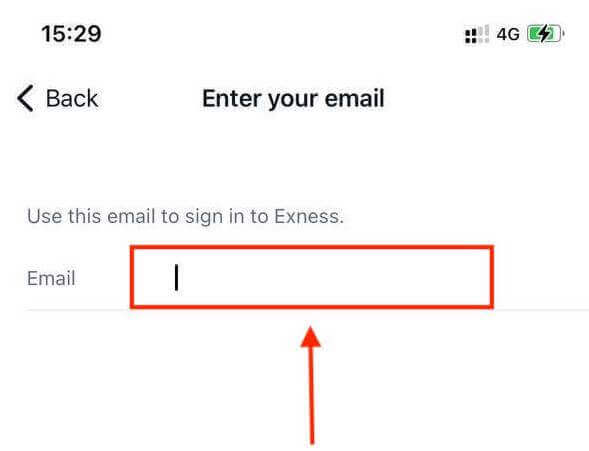
รหัสผ่านที่ตรงตามข้อกำหนด แตะ ดำเนิน การต่อ 7.
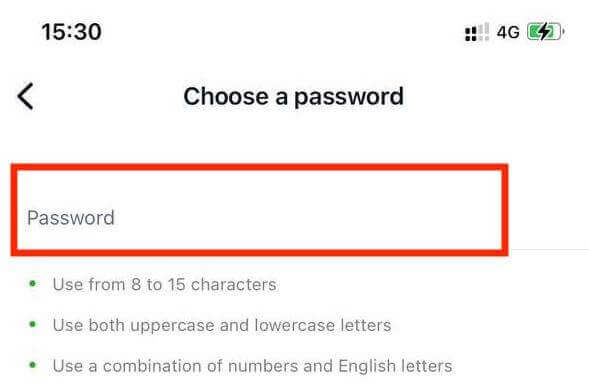
ระบุหมายเลขโทรศัพท์ของคุณแล้วแตะ ส่งรหัสให้ฉัน 8.
ป้อนรหัสยืนยัน 6 หลักที่ส่งไปยังหมายเลขโทรศัพท์ของคุณ แล้วแตะ ดำเนินการต่อคุณสามารถแตะ ส่งรหัสให้ฉันอีกครั้ง หากหมดเวลา
9. สร้างรหัสผ่าน 6 หลัก แล้วป้อนอีกครั้งเพื่อยืนยัน ขั้นตอนนี้ไม่ใช่ทางเลือก และคุณต้องดำเนินการให้เสร็จสิ้นก่อนจึงจะเข้าสู่ Exness Trader ได้
10. คุณสามารถตั้งค่าไบโอเมตริกส์ได้โดยแตะ อนุญาต หากอุปกรณ์ของคุณรองรับ หรือคุณสามารถข้ามขั้นตอนนี้ได้โดยแตะ ไม่ใช่ตอนนี้
11. หน้าจอฝากเงินจะปรากฏขึ้น แต่คุณสามารถแตะกลับเพื่อกลับไปยังพื้นที่หลักของแอปได้

ขอแสดงความยินดี Exness Trader ตั้งค่าและพร้อมใช้งานแล้ว
เมื่อลงทะเบียนแล้ว บัญชีทดลองจะถูกสร้างขึ้นเพื่อให้คุณฝึกเทรด (พร้อมเงินเสมือนจริง 10,000 ดอลลาร์สหรัฐฯ)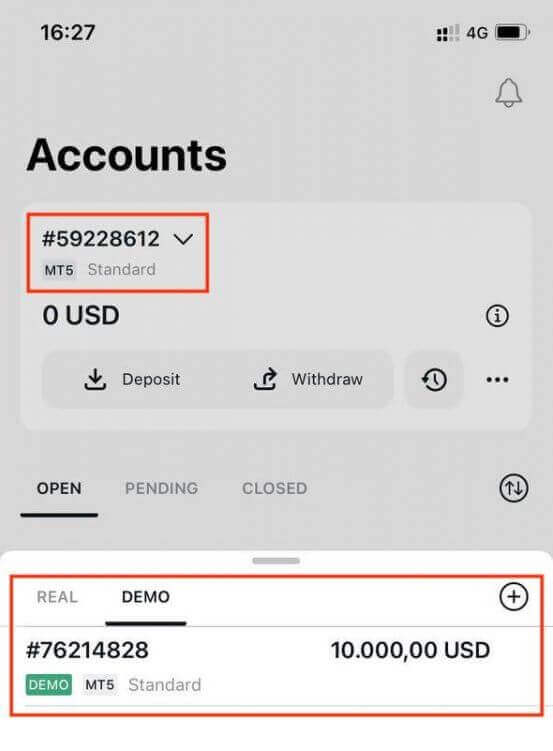
นอกจากบัญชีสาธิตแล้ว บัญชีจริงจะถูกสร้างขึ้นสำหรับคุณเมื่อลงทะเบียนด้วย
วิธีการสร้างบัญชีซื้อขายใหม่
เมื่อคุณลงทะเบียนพื้นที่ส่วนตัวของคุณแล้ว การสร้างบัญชีซื้อขายนั้นง่ายมาก1. แตะที่เมนูแบบเลื่อนลงในแท็บบัญชีบนหน้าจอหลักของคุณ
2. คลิกที่เครื่องหมายบวกทางด้านขวาและเลือก บัญชีจริงใหม่หรือบัญชีสาธิตใหม่ 3.
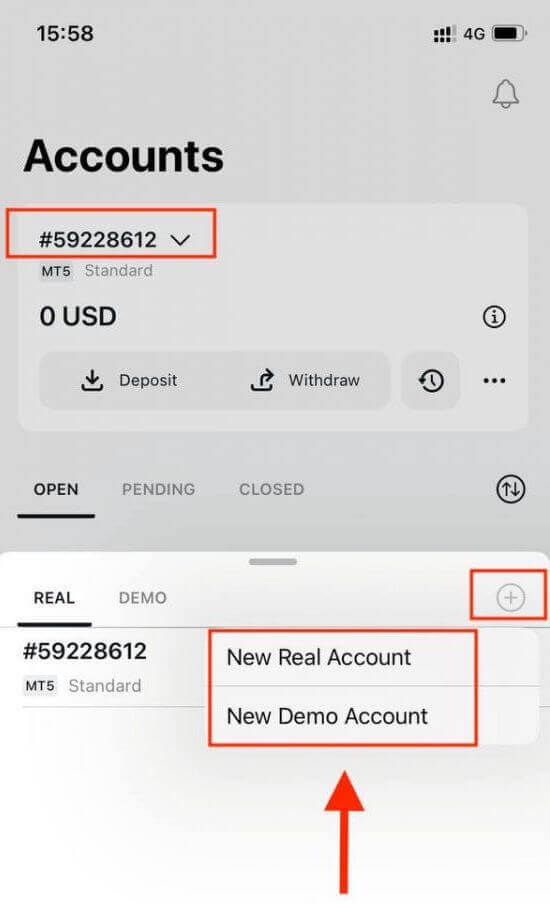
เลือกประเภทบัญชีที่คุณต้องการในช่องMetaTrader 5และMetaTrader 4
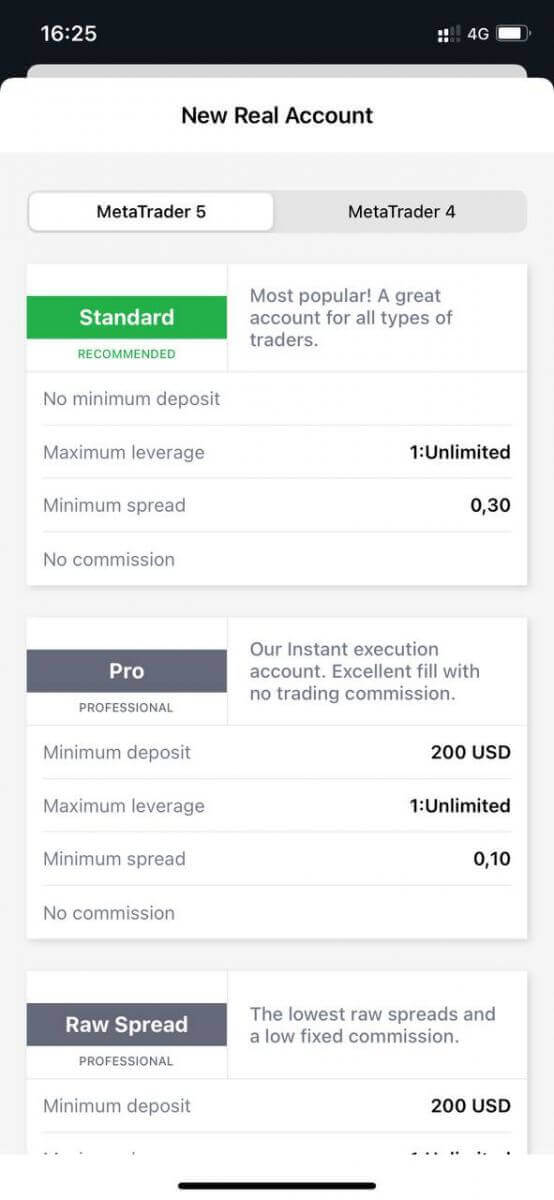
4. ตั้งค่า สกุล เงิน ของบัญชีเลเวอเรจและป้อน ชื่อเล่น บัญชี แตะ ดำเนินการต่อ 5.
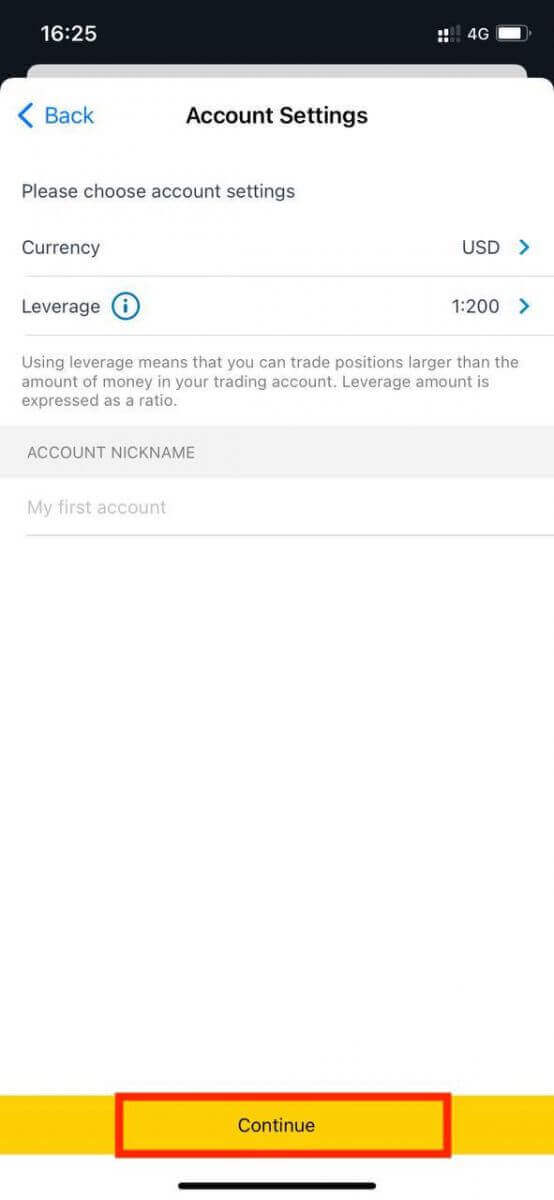
ตั้งรหัสผ่านการซื้อขายตามข้อกำหนดที่แสดง
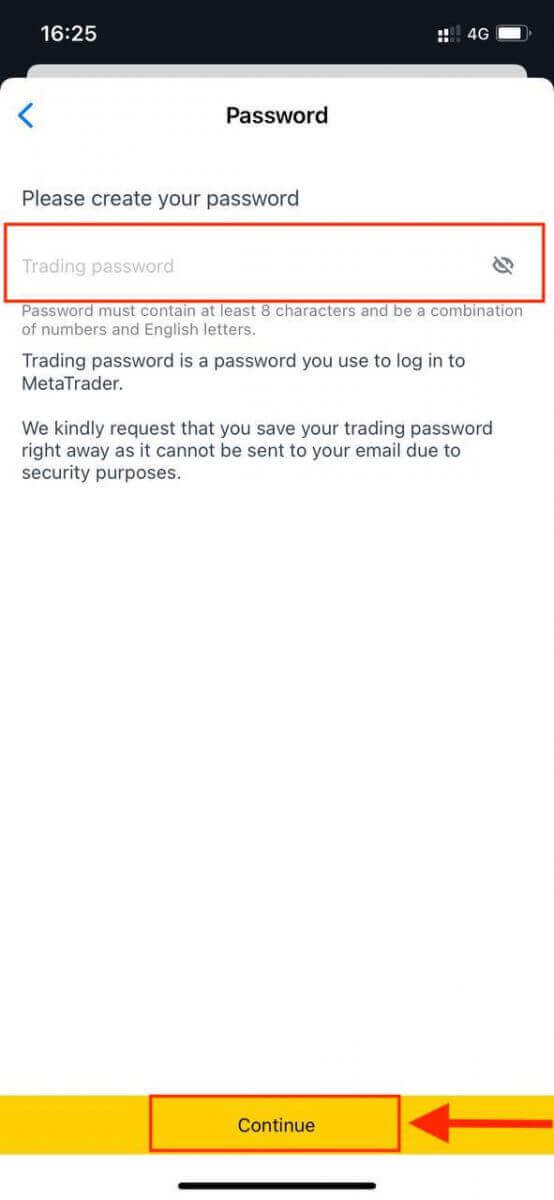
คุณได้สร้างบัญชีซื้อขายสำเร็จแล้ว แตะ ฝากเงิน เพื่อ เลือกวิธีการชำระเงินในการฝากเงิน จากนั้นแตะ ซื้อขาย
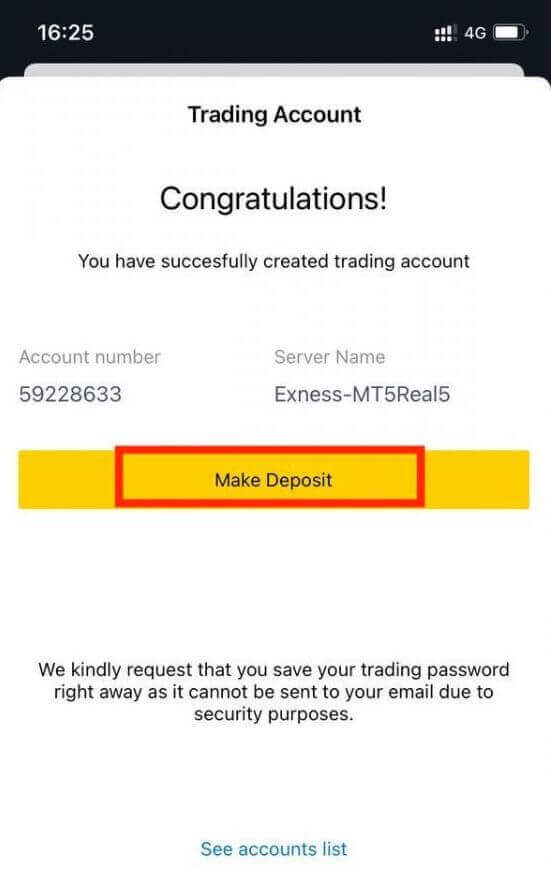
บัญชีซื้อขายใหม่ของคุณจะแสดงขึ้นด้านล่าง
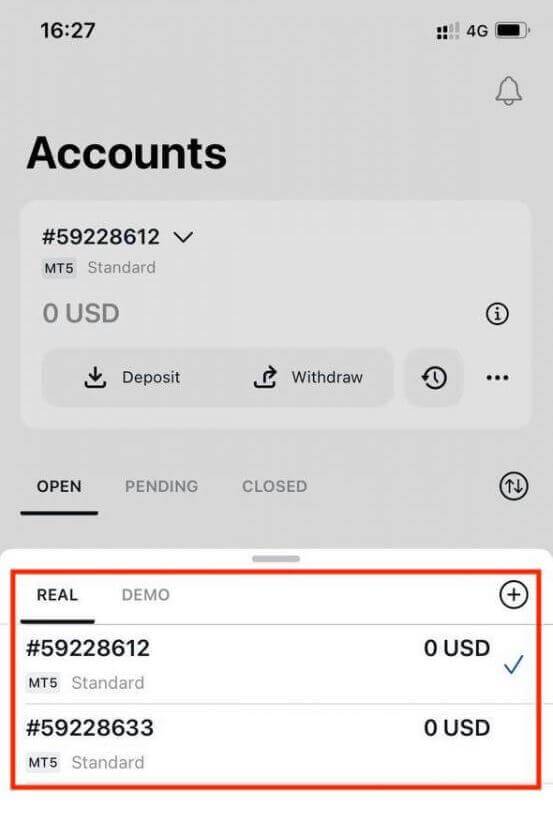
โปรดทราบว่าสกุลเงินของบัญชีที่กำหนดไว้สำหรับบัญชีนั้นไม่สามารถเปลี่ยนแปลงได้เมื่อตั้งค่าแล้ว หากคุณต้องการเปลี่ยนชื่อเล่นบัญชีของคุณ คุณสามารถทำได้โดยเข้าสู่ระบบในพื้นที่ส่วนตัวบนเว็บ
วิธีการเข้าสู่ระบบ Exness
เข้าสู่ระบบ Exness
1. ในการเข้าสู่ระบบExnessคุณจะต้องมีรหัสผ่านบัญชีซื้อขายระหว่างการลงทะเบียนบัญชีซื้อขายของคุณ คลิกที่ " ลงชื่อเข้าใช้ " 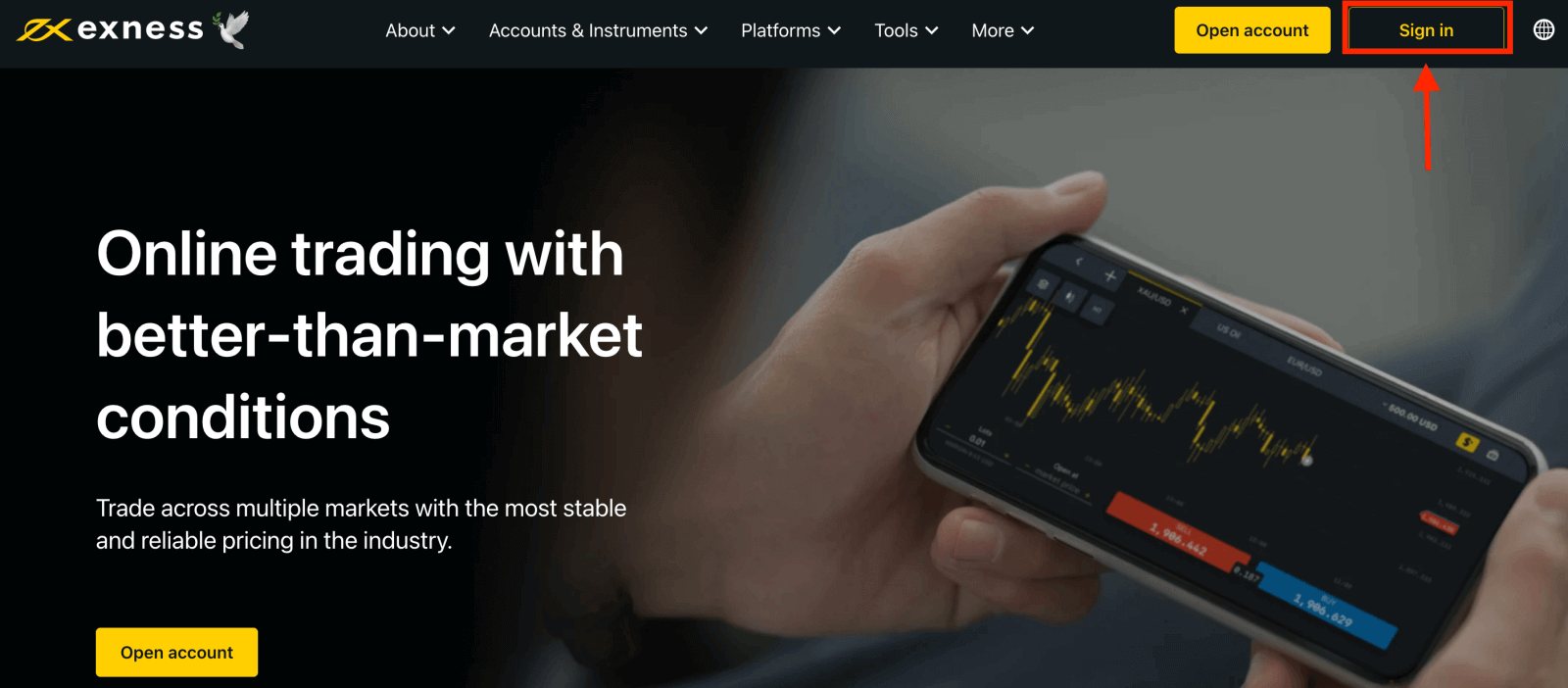
2. ป้อนที่อยู่อีเมลและรหัสผ่านที่คุณใช้ลงทะเบียนเพื่อเข้าสู่ระบบบัญชีของคุณ แล้วคลิก "ดำเนินการต่อ" 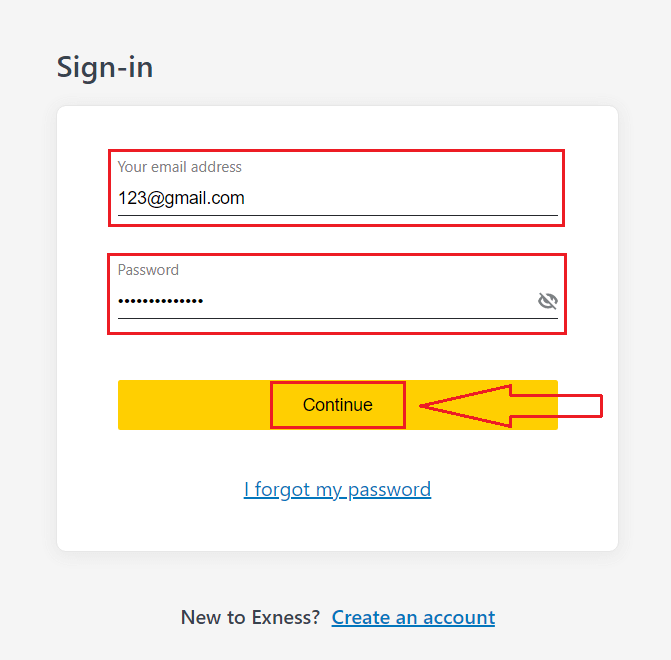
3. เมื่อคุณเข้าสู่ระบบสำเร็จแล้ว จากบัญชีของฉัน ให้คลิกไอคอนการตั้งค่าบัญชีเพื่อแสดงตัวเลือก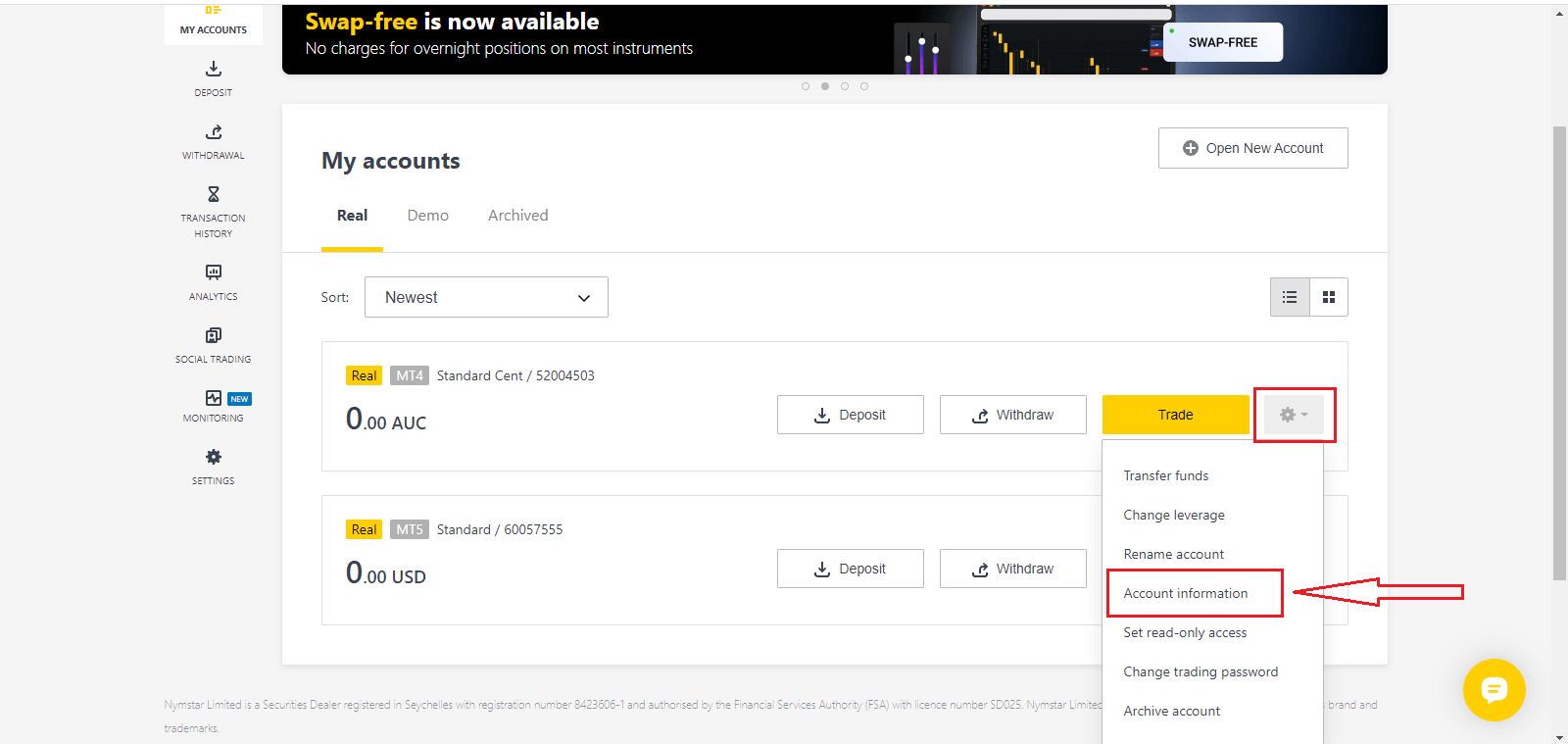
4. เลือกข้อมูลบัญชี จากนั้นจะมีหน้าต่างป๊อปอัปพร้อมข้อมูลบัญชีปรากฏขึ้น ที่นี่คุณจะพบหมายเลขเข้าสู่ระบบ MT4/MT5 และหมายเลขเซิร์ฟเวอร์ของคุณ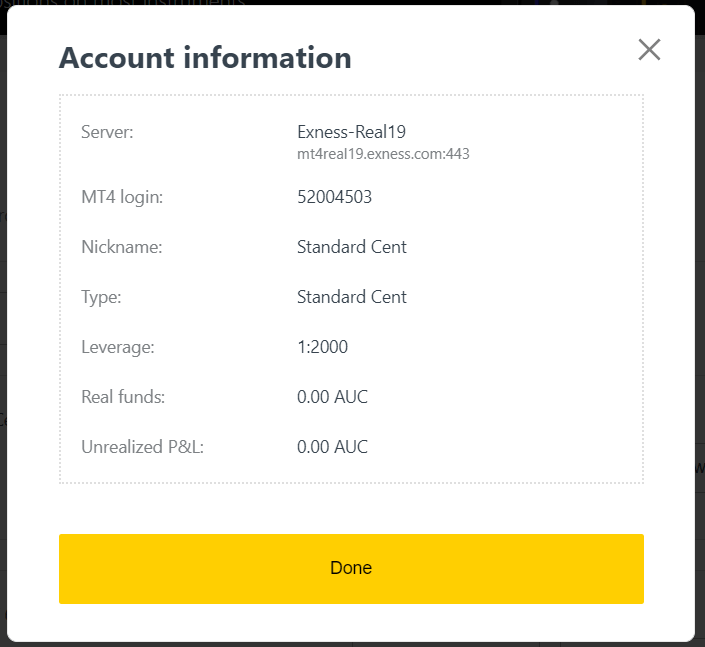
โปรดทราบว่าในการเข้าสู่ระบบเทอร์มินัลการซื้อขาย คุณต้องมีรหัสผ่านการซื้อขายด้วย ซึ่งจะไม่แสดงอยู่ในพื้นที่ส่วนตัว หากคุณลืมรหัสผ่านคุณสามารถรีเซ็ตรหัสผ่านได้โดยคลิกเปลี่ยนรหัสผ่านการซื้อขายภายใต้การตั้งค่าดังที่แสดงไว้ก่อนหน้านี้ ข้อมูลการเข้าสู่ระบบ เช่น การเข้าสู่ระบบ MT4/MT5 หรือหมายเลขเซิร์ฟเวอร์จะได้รับการแก้ไขและไม่สามารถเปลี่ยนแปลงได้
หากคุณต้องการซื้อขายผ่านเบราว์เซอร์ของคุณโดยตรง ให้คลิก "Trade" -- "Exness Terminal"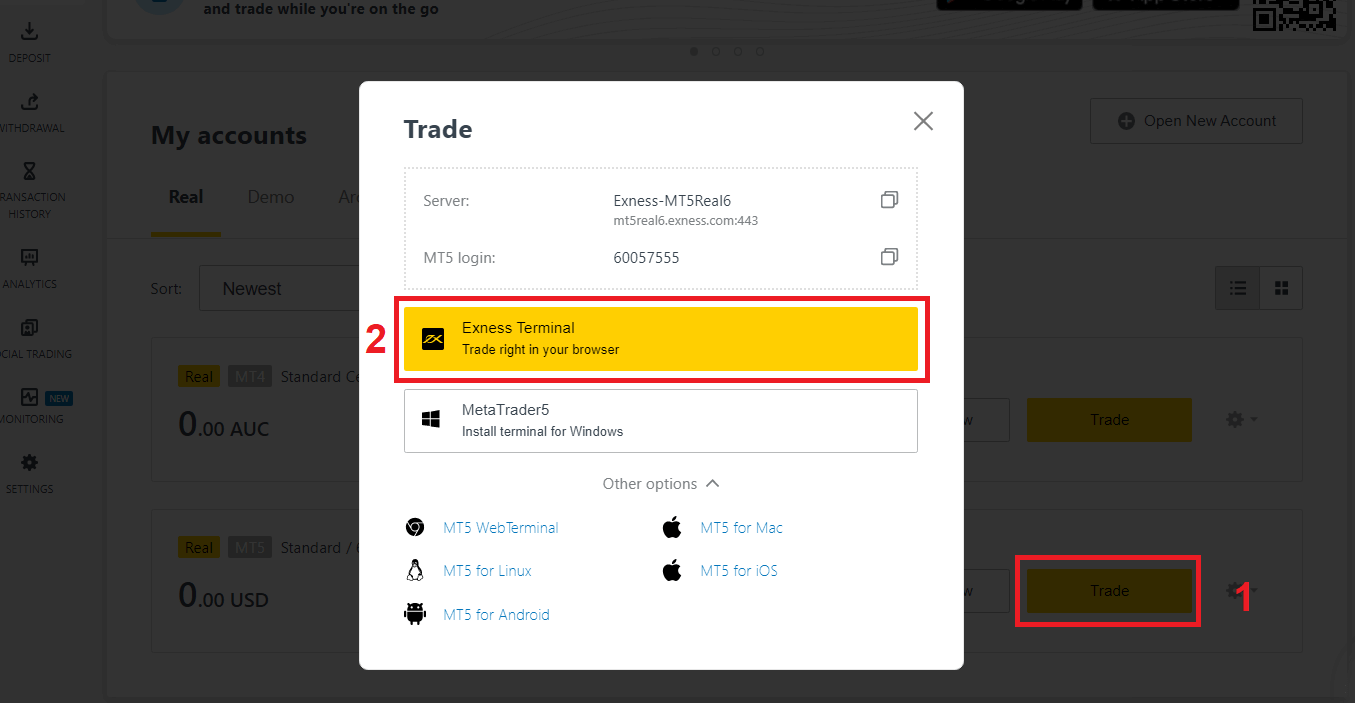
เทอร์มินัล Exness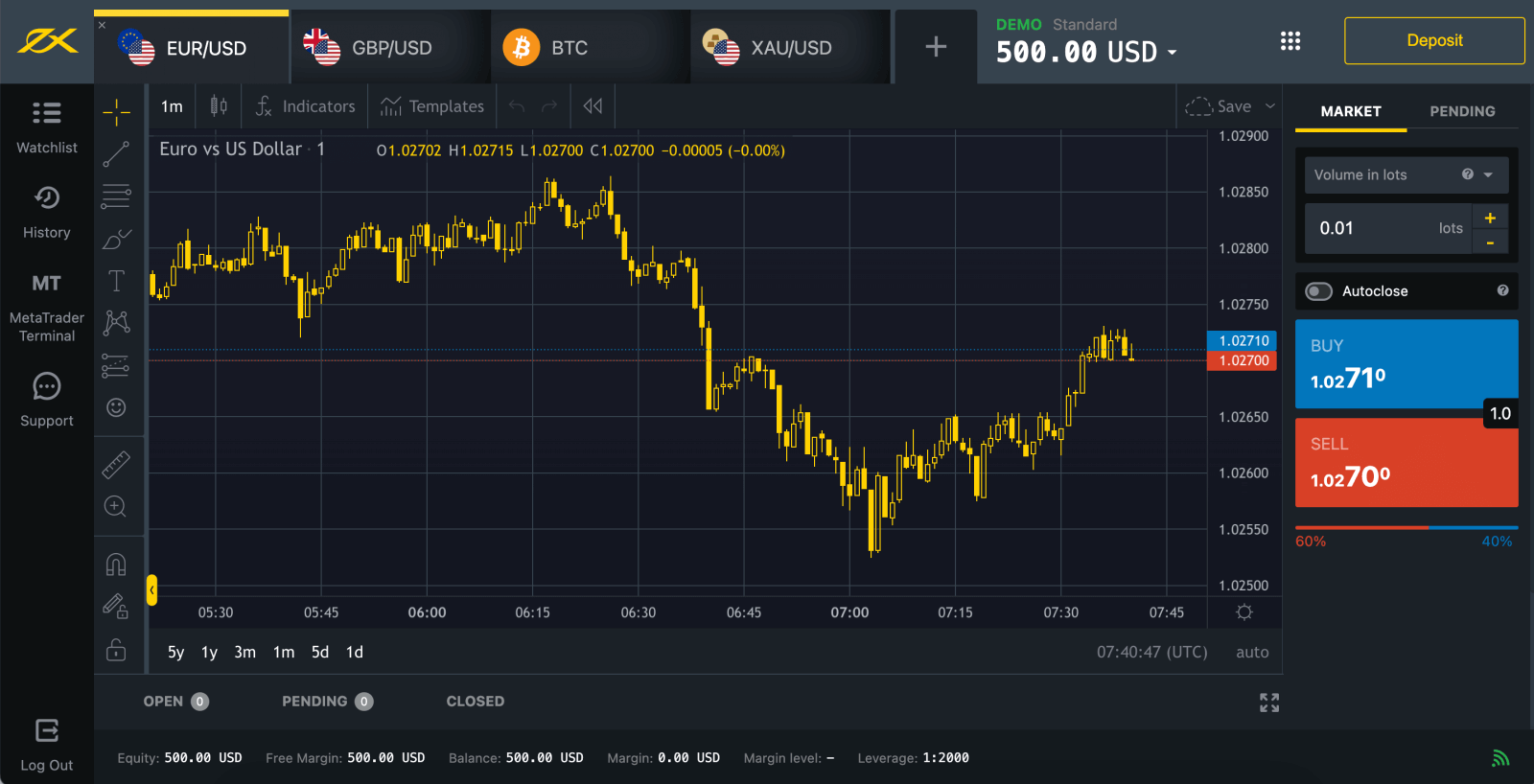
เข้าสู่ระบบแพลตฟอร์มการซื้อขาย: MT4
การเข้าสู่ระบบเทอร์มินัลการซื้อขาย MetaTrader 4 ของคุณนั้นง่ายมาก เพียงเตรียมหมายเลขบัญชีฟอเร็กซ์ รหัสผ่าน และรายละเอียดเซิร์ฟเวอร์ให้พร้อม
หากคุณต้องการซื้อขายบนเบราว์เซอร์ของคุณโดยตรง ให้คลิก "ซื้อขาย" -- "MT4 WebTerminal" 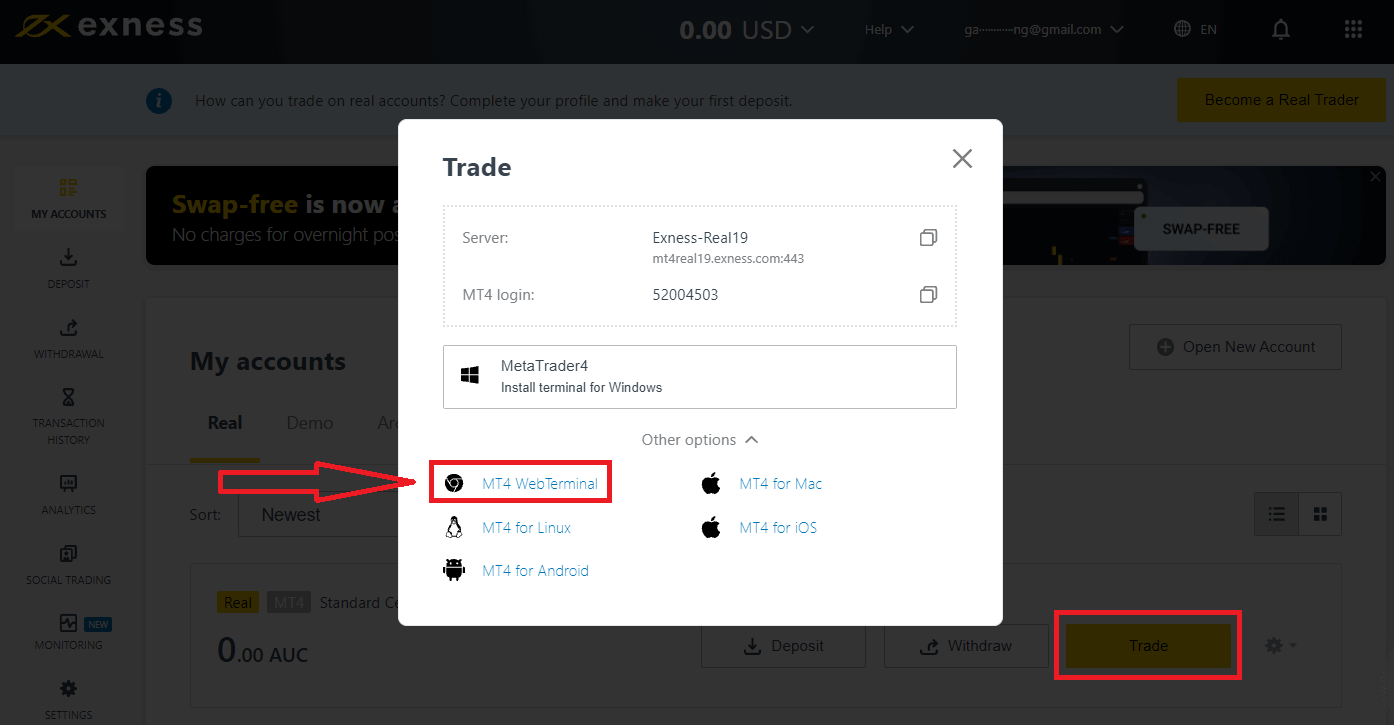
คุณจะเห็นหน้าใหม่ดังด้านล่าง ซึ่งจะแสดงข้อมูลการเข้าสู่ระบบและเซิร์ฟเวอร์ของคุณ เพียงป้อนรหัสผ่านและคลิก "ตกลง" 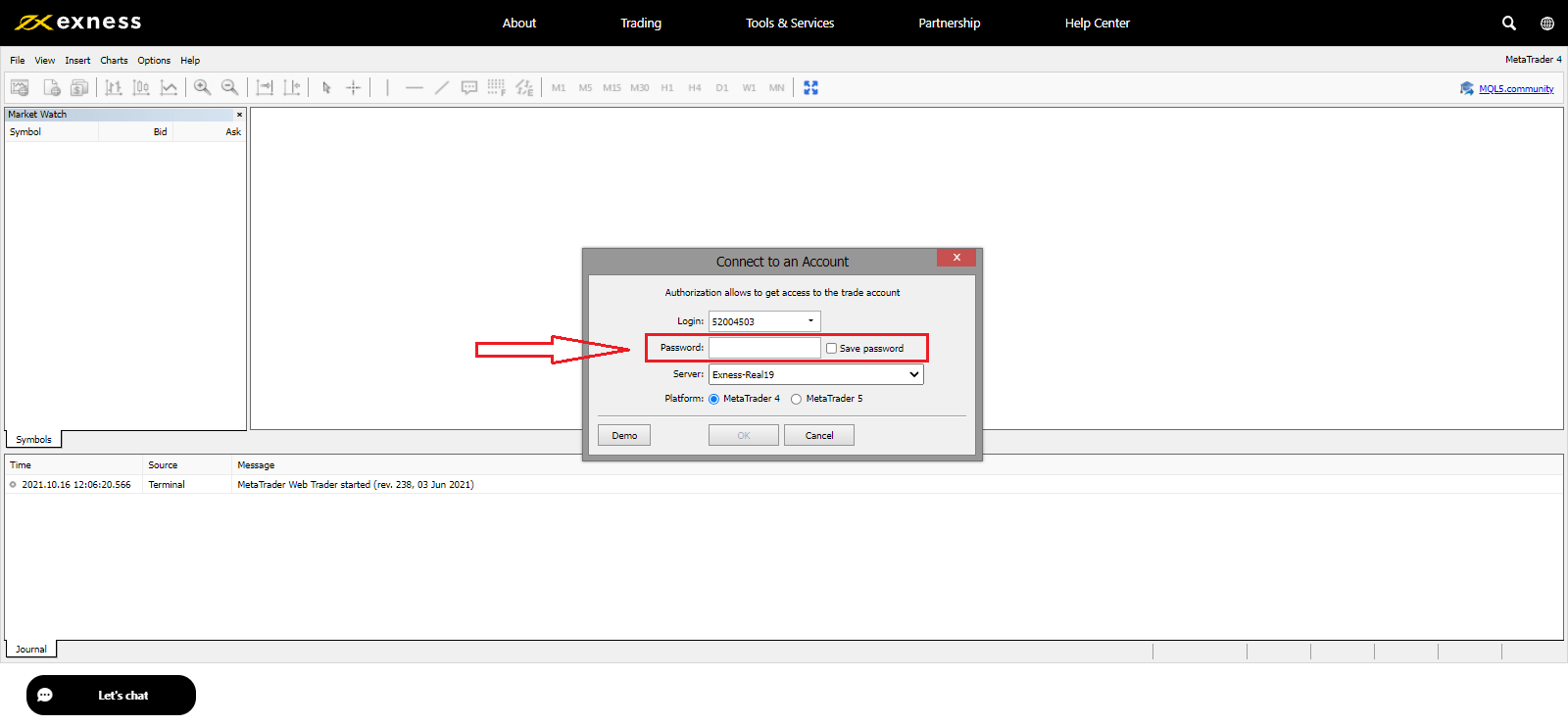
ตอนนี้คุณสามารถซื้อขายบน MT4 ได้แล้ว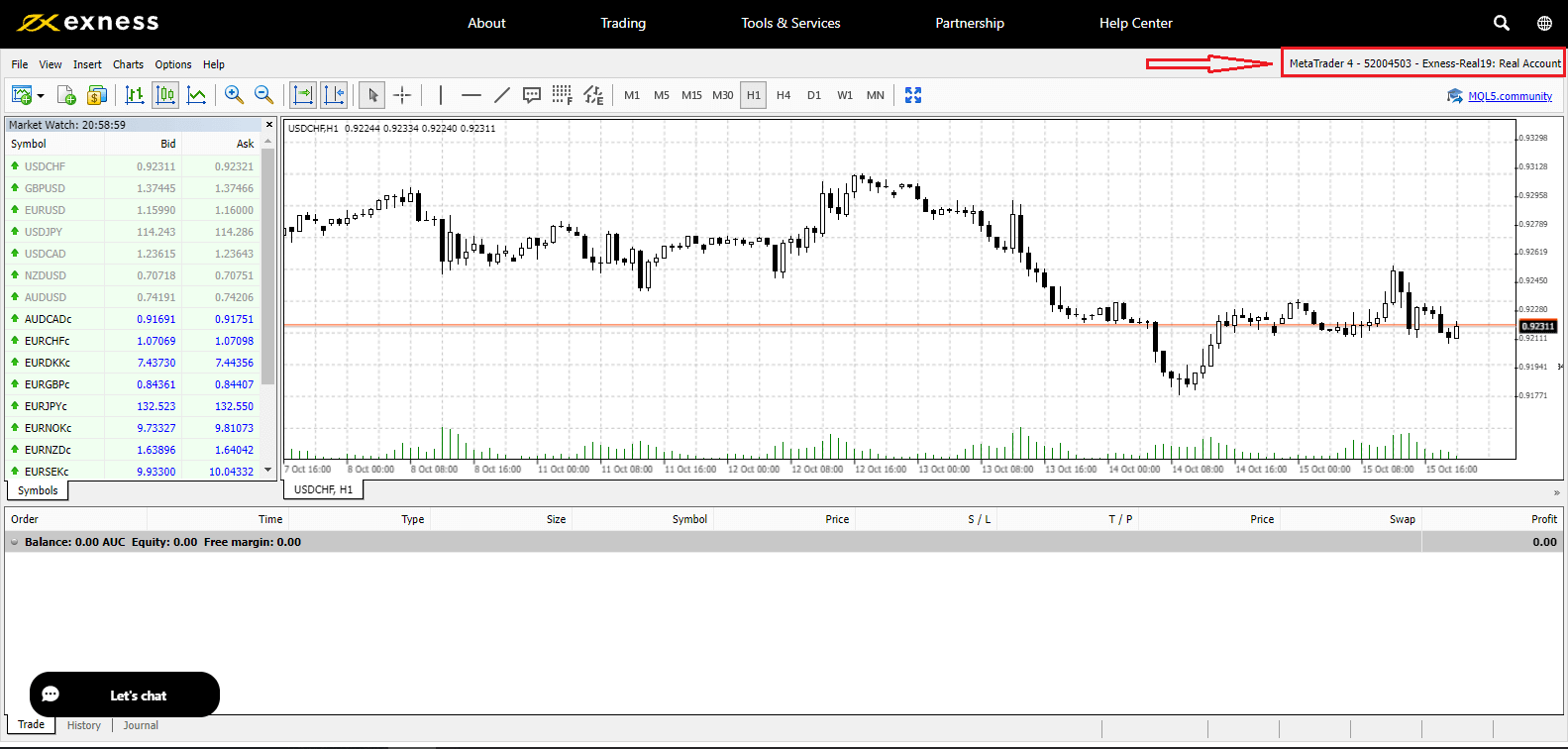
เข้าสู่ระบบแพลตฟอร์มการซื้อขาย: MT5
ด้วย Exness คุณสามารถเข้าสู่ระบบ MetaTrader 5 ได้เช่นกัน เพียงเตรียมหมายเลขบัญชีฟอเร็กซ์ รหัสผ่าน และรายละเอียดเซิร์ฟเวอร์ให้พร้อม
หากคุณต้องการซื้อขายบนเบราว์เซอร์ของคุณโดยตรง ให้คลิก "ซื้อขาย" -- "MT5 WebTerminal" 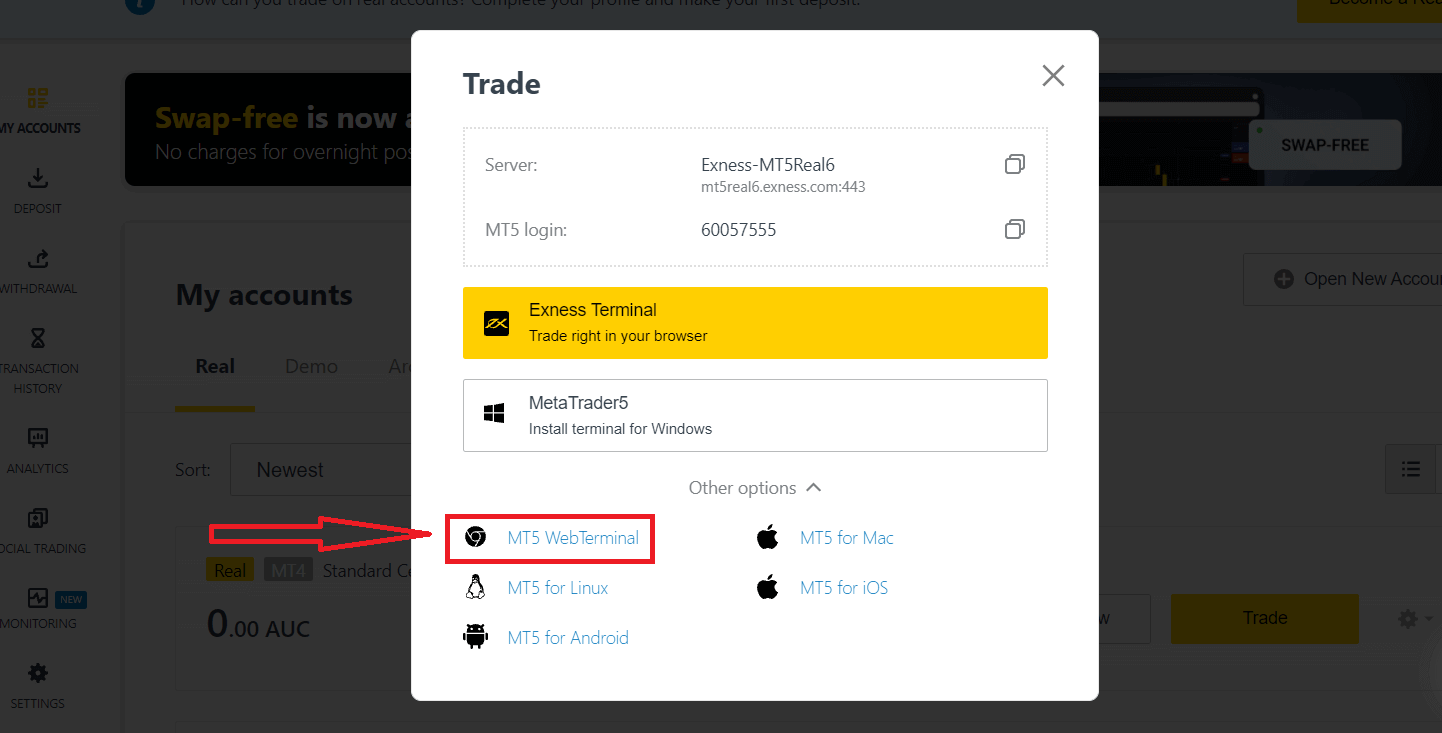
คุณจะเห็นหน้าใหม่ด้านล่าง ซึ่งจะแสดงข้อมูลการเข้าสู่ระบบและเซิร์ฟเวอร์ของคุณ เพียงป้อนรหัสผ่านและคลิก "ตกลง" 
ตอนนี้คุณสามารถซื้อขายบน MT5 ได้แล้ว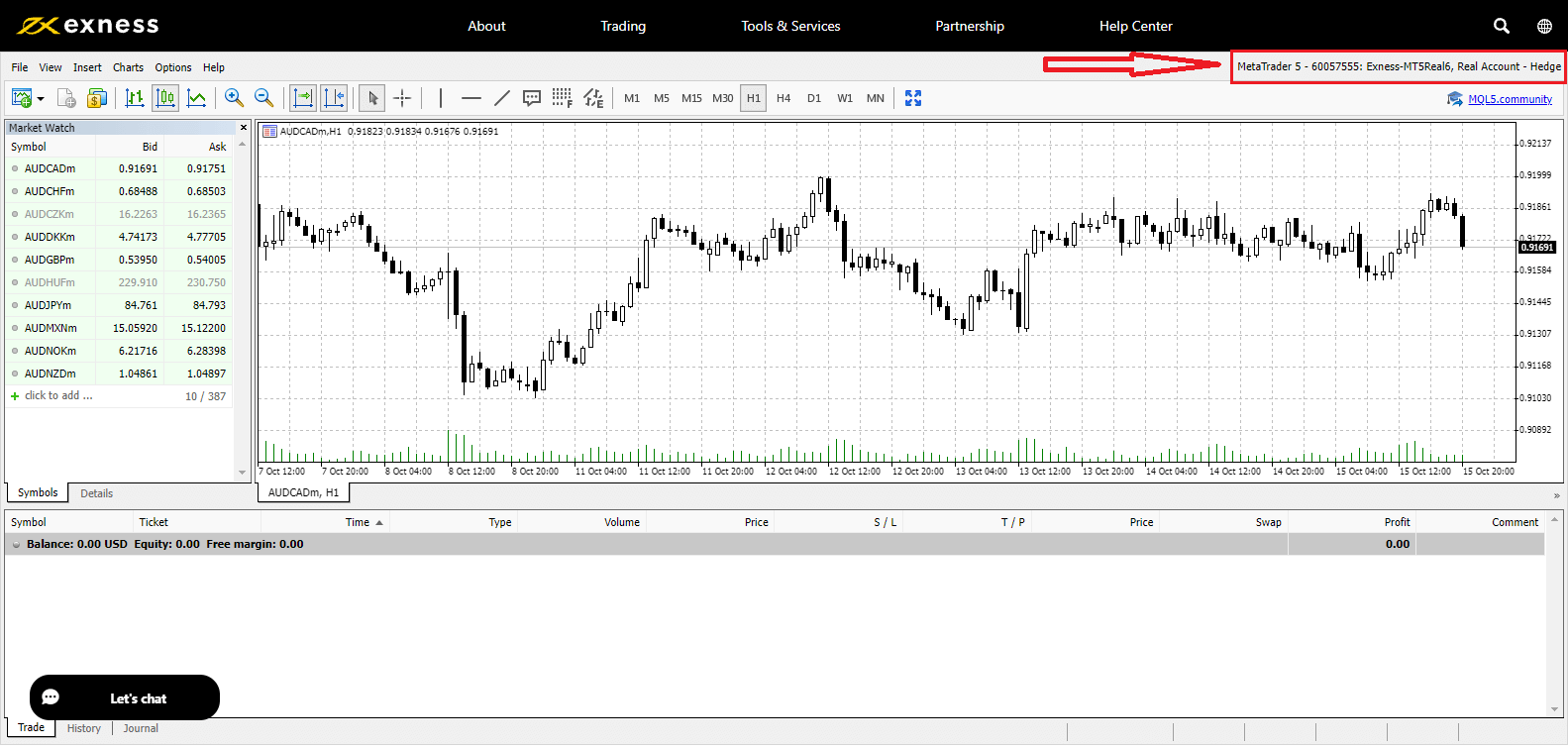
วิธีการกู้คืนรหัสผ่าน Exness ของคุณ
ขั้นตอนที่จำเป็นขึ้นอยู่กับประเภทของรหัสผ่านที่คุณต้องการกู้คืน:
- รหัสผ่านพื้นที่ส่วนตัว
- รหัสผ่านการซื้อขาย
- การเข้าถึงแบบอ่านอย่างเดียว
- รหัสผ่านโทรศัพท์ (คำลับ)
รหัสผ่านพื้นที่ส่วนตัว:
นี่คือรหัสผ่านที่ใช้ในการเข้าสู่ระบบพื้นที่ส่วนตัวของคุณ
1. ไปที่ Exnessแล้วคลิก "ลงชื่อเข้าใช้ " แบบฟอร์มใหม่จะปรากฏขึ้น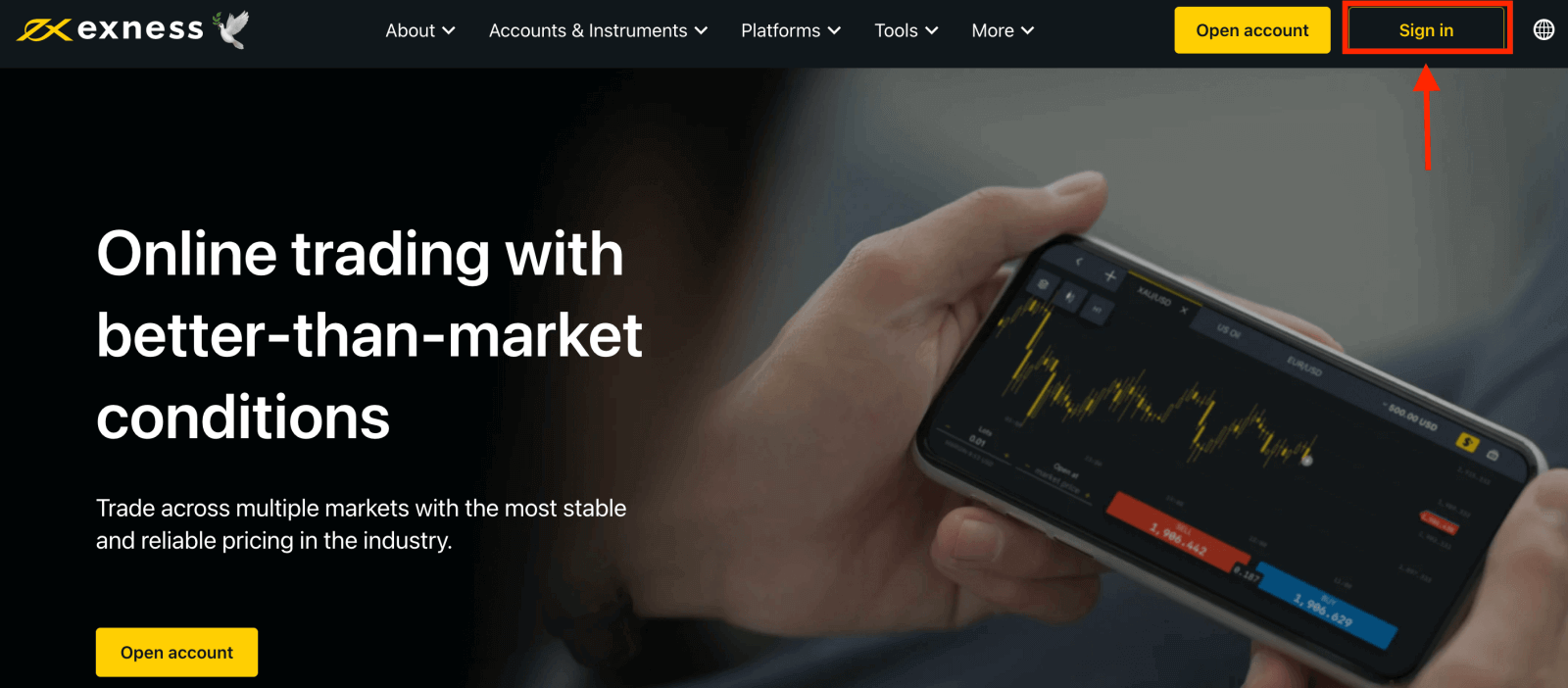
2. เลือก "ฉันลืมรหัสผ่าน"
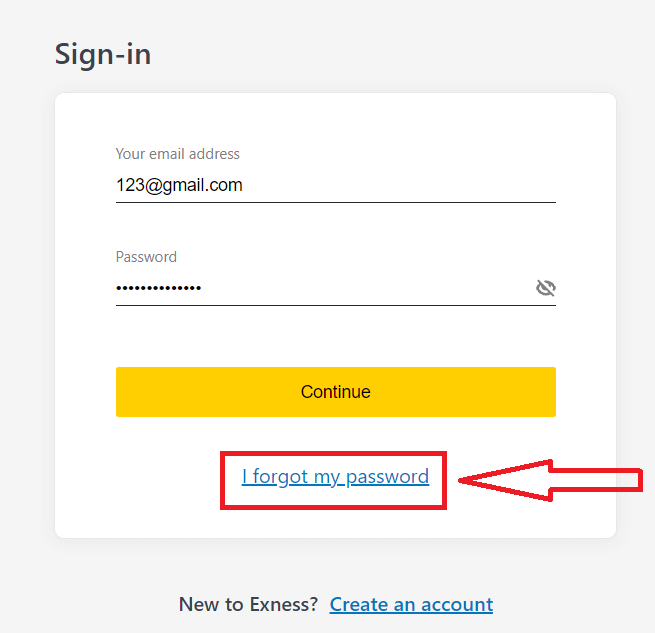
3. ป้อนที่อยู่อีเมลที่ใช้ในการลงทะเบียนกับ Exness ทำเครื่องหมายที่ฉันไม่ใช่หุ่นยนต์และคลิกดำเนินการต่อ
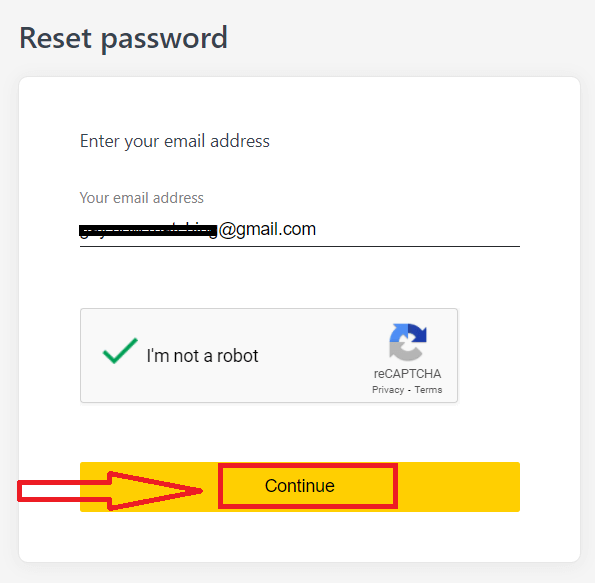
4. ขึ้นอยู่กับประเภทความปลอดภัยของคุณ คุณจะได้รับรหัสยืนยันไปยังอีเมลเพื่อป้อนในขั้นตอนถัดไป คลิกยืนยัน
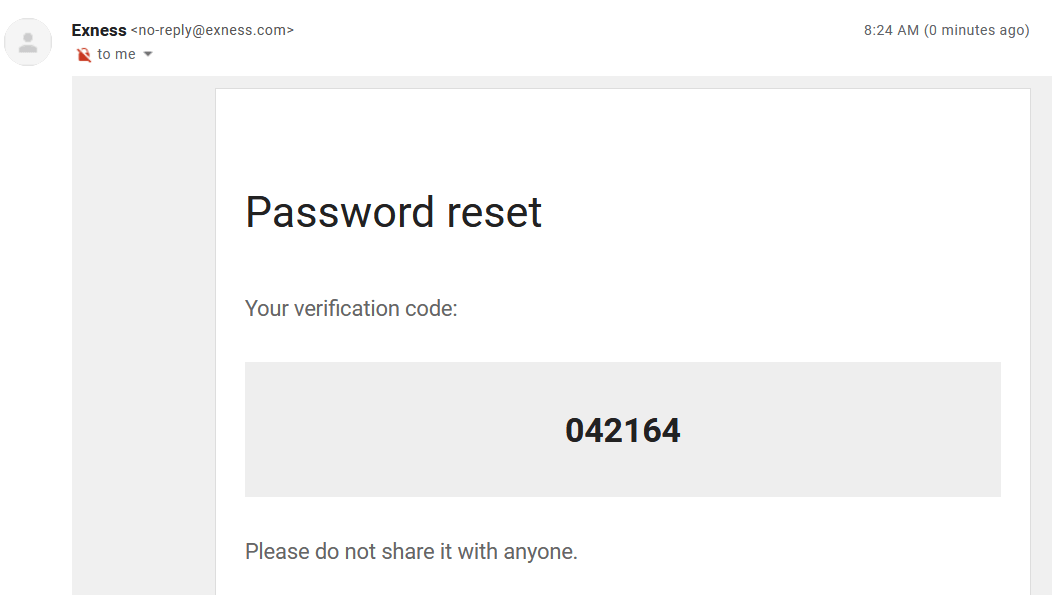
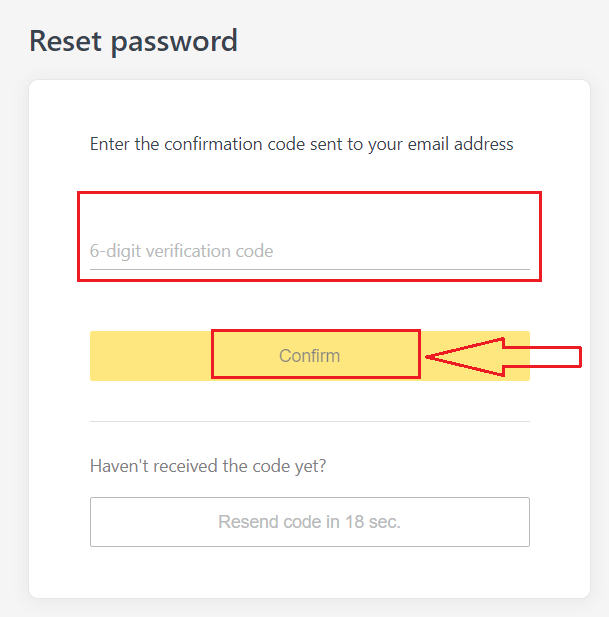
5. กรอกรหัสผ่านใหม่สองครั้ง
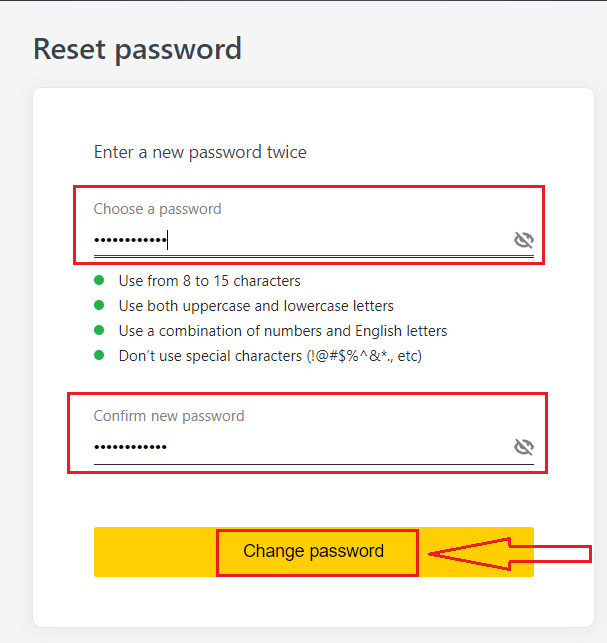
6. รหัสผ่านใหม่ของคุณได้รับการตั้งค่าเรียบร้อยแล้ว คุณเพียงแค่ใช้รหัสผ่านนี้ตอนเข้าระบบเท่านั้นเพื่อเสร็จสิ้นขั้นตอน
รหัสผ่านการซื้อขาย:
นี่คือรหัสผ่านที่ใช้เพื่อเข้าสู่ระบบเทอร์มินัลด้วยบัญชีการซื้อขายเฉพาะ
1. เข้าสู่ระบบพื้นที่ส่วนตัวของคุณ และคลิกไอคอนรูปเฟือง (เมนูแบบเลื่อนลง) บนบัญชีการซื้อขายใดๆ ในบัญชีของฉัน จากนั้นเลือกเปลี่ยนรหัสผ่านการซื้อขาย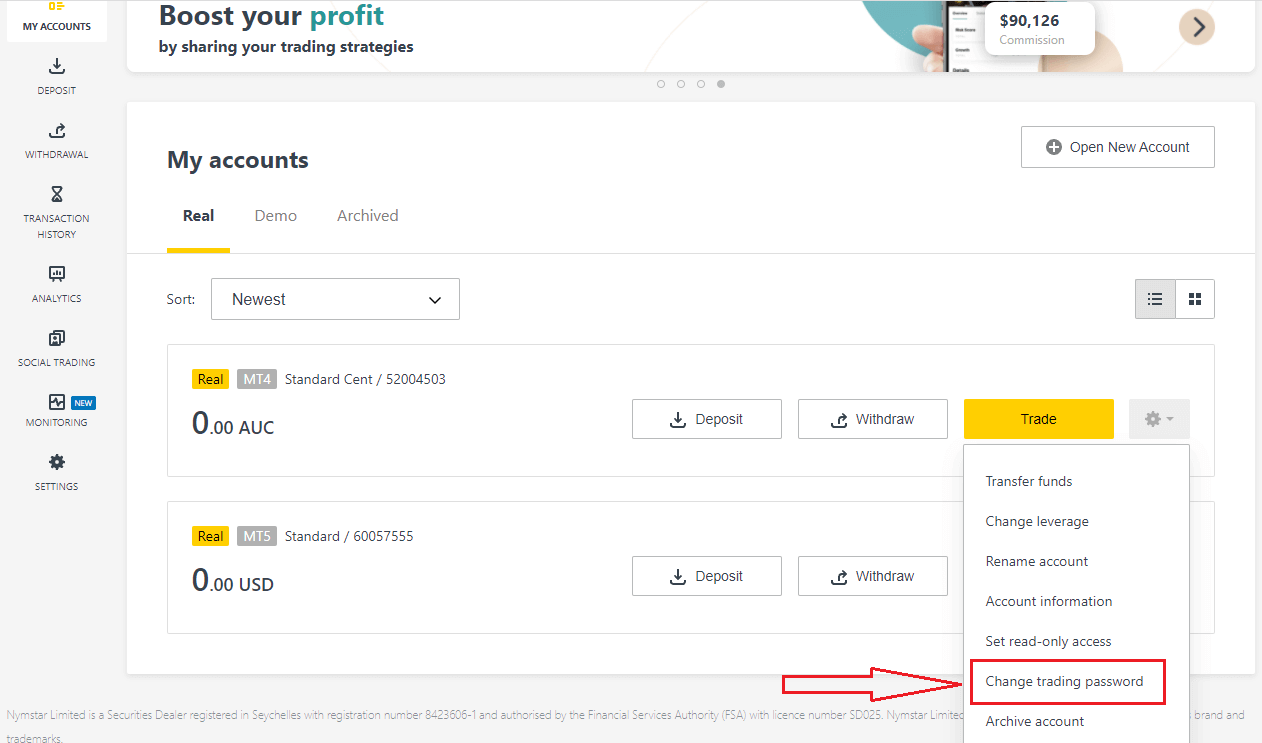
2. ป้อนรหัสผ่านใหม่โดยปฏิบัติตามกฎรายละเอียดใต้หน้าต่างป๊อปอัป จากนั้นคลิกเปลี่ยนรหัสผ่าน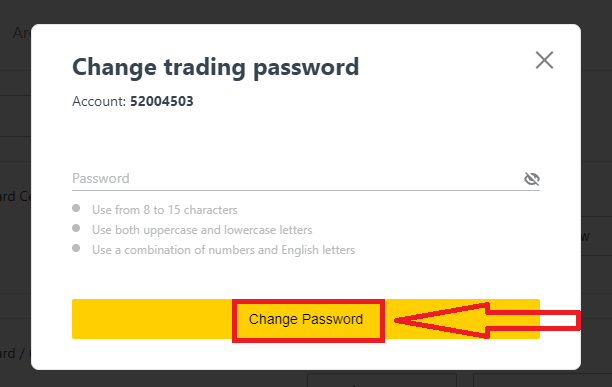
3. ขึ้นอยู่กับประเภทความปลอดภัยของคุณ คุณจะได้รับรหัสยืนยัน 6 หลักเพื่อป้อนในขั้นตอนถัดไป แม้ว่าจะไม่จำเป็นสำหรับบัญชีสาธิต ก็ตาม คลิกยืนยันเมื่อดำเนินการเสร็จสิ้น
4. คุณจะได้รับการแจ้งเตือนว่าได้เปลี่ยนรหัสผ่านนี้เรียบร้อยแล้ว
การเข้าถึงแบบอ่านอย่างเดียว:
รหัสผ่านนี้ให้สิทธิ์การเข้าถึงบัญชีการซื้อขายแบบจำกัดแก่บุคคลที่สาม โดยปิดการใช้งานการซื้อขายทั้งหมด
1.เข้าสู่ระบบพื้นที่ส่วนตัวของคุณและคลิกไอคอนรูปเฟือง (เมนูแบบเลื่อนลง) บนบัญชีการซื้อขายใดๆ ในบัญชีของฉัน จากนั้นเลือกตั้งค่าการเข้าถึงแบบอ่านอย่างเดียว 2.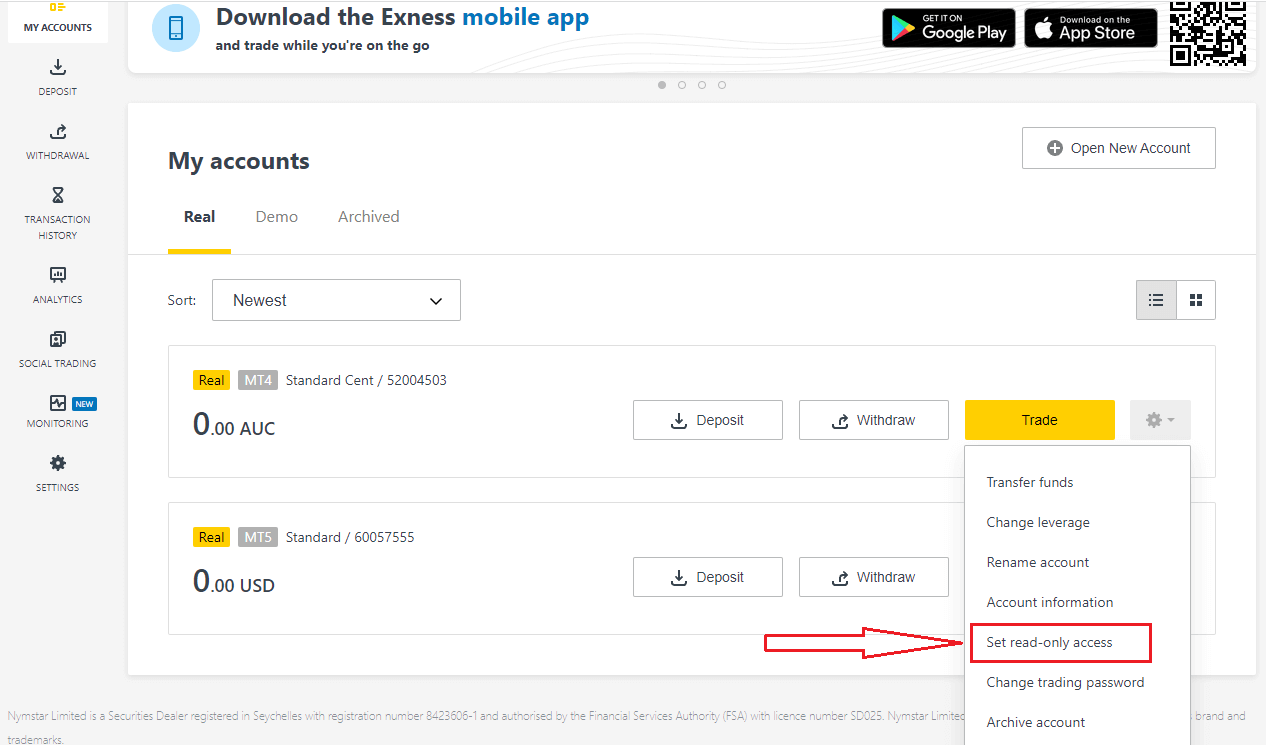
ตั้งรหัสผ่านโดยปฏิบัติตามกฎรายละเอียด และตรวจสอบให้แน่ใจว่าไม่เหมือนกับรหัสผ่านการซื้อขายของคุณ มิฉะนั้นจะใช้งานไม่ได้ คลิกยืนยันเมื่อดำเนินการเสร็จ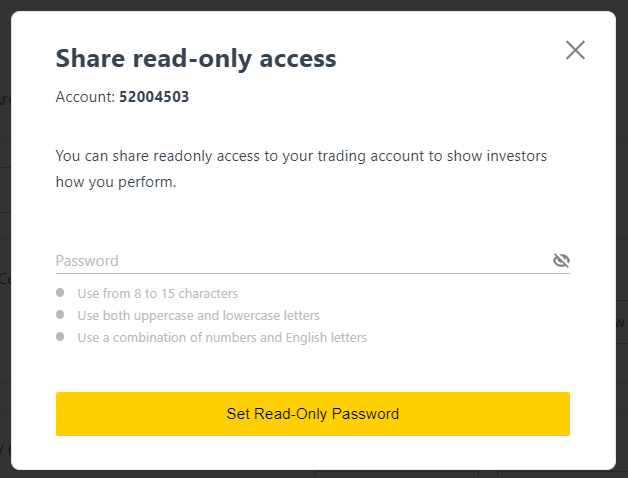
3. ระบบจะแสดงข้อมูลสรุปรวมทั้งเซิร์ฟเวอร์ ล็อกอิน และรหัสผ่านสำหรับการเข้าถึงแบบอ่านอย่างเดียว คุณสามารถคลิกคัดลอกข้อมูลประจำตัวเพื่อบันทึกข้อมูลเหล่านี้ลงในคลิปบอร์ด
4. รหัสผ่านสำหรับการเข้าถึงแบบอ่านอย่างเดียวของคุณได้รับการเปลี่ยนแปลงแล้ว
รหัสผ่านโทรศัพท์ (คำลับ):
นี่คือคำลับของคุณ ซึ่งใช้เพื่อยืนยันตัวตนของคุณบนช่องทางการสนับสนุนของเรา ไม่ว่าจะเป็นทางแชทสดหรือทางโทรศัพท์
ไม่สามารถเปลี่ยนคำลับที่คุณตั้งไว้เมื่อลงทะเบียนครั้งแรกได้ ดังนั้นโปรดเก็บรักษาไว้อย่างปลอดภัยเพื่อปกป้องลูกค้าของเราจากการฉ้อโกงข้อมูลประจำตัว หากคุณทำคำลับหาย โปรดติดต่อฝ่ายสนับสนุนทางแชทสดเพื่อขอความช่วยเหลือเพิ่มเติม
ฉันป้อนรหัสยืนยัน 6 หลักผิดหลายครั้งเกินไป และตอนนี้ฉันถูกล็อคไม่ให้เข้าใช้
งาน ไม่ต้องกังวล คุณจะถูกล็อคชั่วคราว แต่คุณสามารถลองดำเนินการนี้ใหม่อีกครั้งในอีก 24 ชั่วโมงหากคุณต้องการลองใหม่อีกครั้งเร็วกว่านี้ การล้างแคชและคุกกี้อาจช่วยได้ แต่โปรดทราบว่าวิธีนี้ไม่รับประกันว่าจะได้ผล
ฉันไม่สามารถเข้าสู่ระบบพื้นที่ส่วนตัวของ Exness ได้
การประสบปัญหาขณะเข้าสู่ระบบพื้นที่ส่วนบุคคล (PA) อาจทำให้หงุดหงิดได้ ไม่ต้องกังวล เรามีรายการตรวจสอบเพื่อช่วยคุณตรวจสอบชื่อผู้ใช้ ชื่อ
ผู้ใช้สำหรับเข้าสู่ระบบ PA คือที่อยู่อีเมลที่ลงทะเบียนครบถ้วน ของคุณ อย่าใส่หมายเลขบัญชีซื้อขายหรือชื่อของคุณเป็นชื่อผู้ใช้
ตรวจสอบรหัสผ่าน
คุณต้องใช้รหัสผ่าน PA ที่ตั้งไว้ในขณะลงทะเบียนเพื่อเข้าสู่ระบบได้สำเร็จ
ในขณะที่ป้อนรหัสผ่าน:
- ตรวจสอบช่องว่างเพิ่มเติมที่อาจถูกเพิ่มเข้ามาโดยไม่ได้ตั้งใจ ซึ่งมักเกิดขึ้นเมื่อใช้การคัดลอกและวางเพื่อป้อนข้อมูล พยายามป้อนข้อมูลด้วยตนเองหากพบปัญหา
- ตรวจสอบว่าCaps Lockเปิดอยู่หรือไม่ รหัสผ่านต้องตรงตามตัวพิมพ์เล็ก/ใหญ่
ตรวจสอบบัญชี
หากคุณเคยสมัครยกเลิกบัญชีกับ Exness มาก่อน คุณจะไม่สามารถใช้บัญชีส่วนตัวนั้นได้อีกต่อไป นอกจากนี้ คุณจะไม่สามารถใช้ที่อยู่อีเมลนั้นเพื่อลงทะเบียนใหม่ได้ สร้างบัญชีส่วนตัวใหม่โดยใช้ที่อยู่อีเมลอื่นเพื่อลงทะเบียนกับเราอีกครั้ง
เราหวังว่าคุณจะพบว่าสิ่งนี้มีประโยชน์ หากมีปัญหาเพิ่มเติม โปรดติดต่อทีมสนับสนุนที่เป็นมิตรของเรา
บทสรุป: ลงทะเบียนและเข้าสู่ระบบ Exness ได้อย่างง่ายดาย
การลงทะเบียนและเข้าสู่ระบบบัญชี Exness ของคุณเป็นขั้นตอนง่ายๆ แต่จำเป็นในการเริ่มซื้อขายในตลาดการเงินทั่วโลก โดยปฏิบัติตามคำแนะนำโดยละเอียดในคู่มือนี้ คุณสามารถสร้างบัญชี ดำเนินการยืนยันที่จำเป็น และเข้าสู่ระบบได้อย่างปลอดภัยเพื่อเริ่มซื้อขาย Exness นำเสนอแพลตฟอร์มที่ใช้งานง่ายพร้อมฟีเจอร์ความปลอดภัยที่แข็งแกร่ง รับรองว่าประสบการณ์การซื้อขายของคุณจะราบรื่นและปลอดภัย ไม่ว่าคุณจะเป็นมือใหม่ในการซื้อขายหรือเป็นนักลงทุนที่มีประสบการณ์ การเริ่มต้นใช้งาน Exness เป็นกระบวนการที่ตรงไปตรงมาซึ่งจะนำคุณไปสู่เส้นทางในการบรรลุเป้าหมายทางการเงินของคุณ เข้าสู่ระบบวันนี้และสำรวจโอกาสต่างๆ ที่ Exness นำเสนอ

